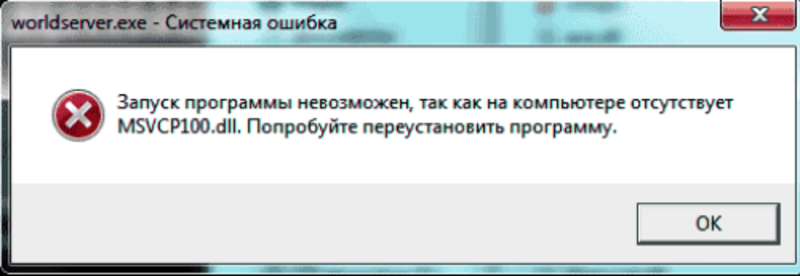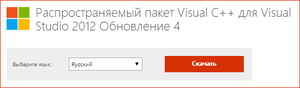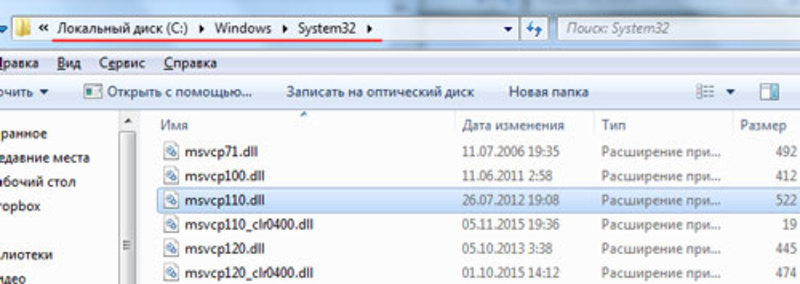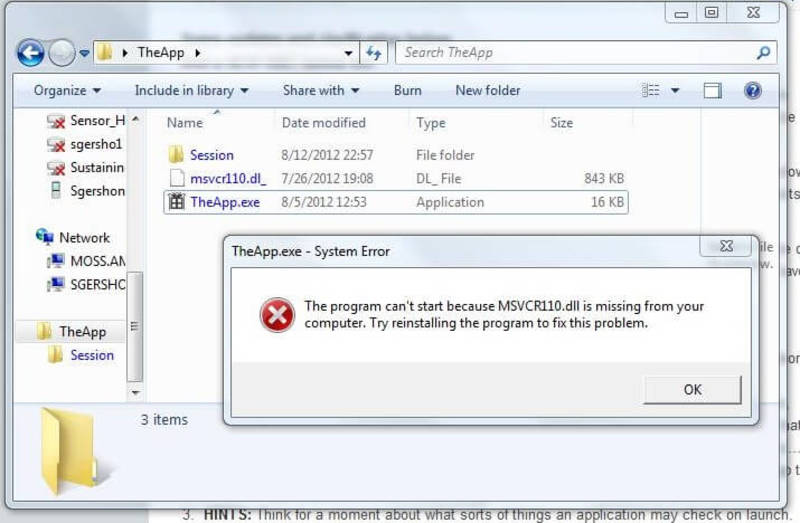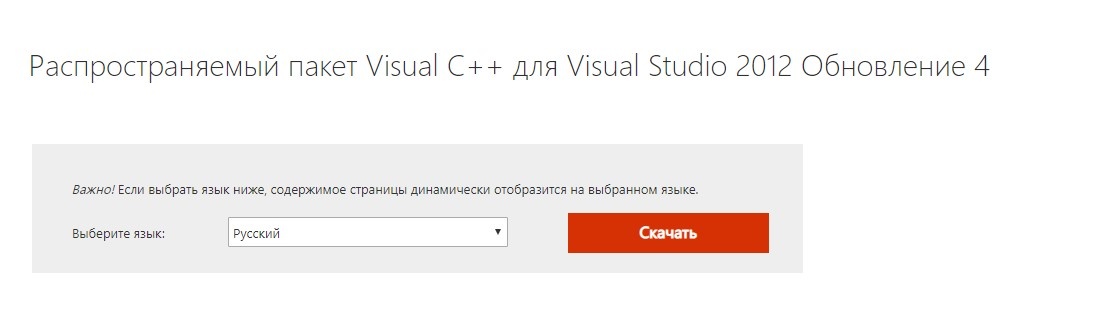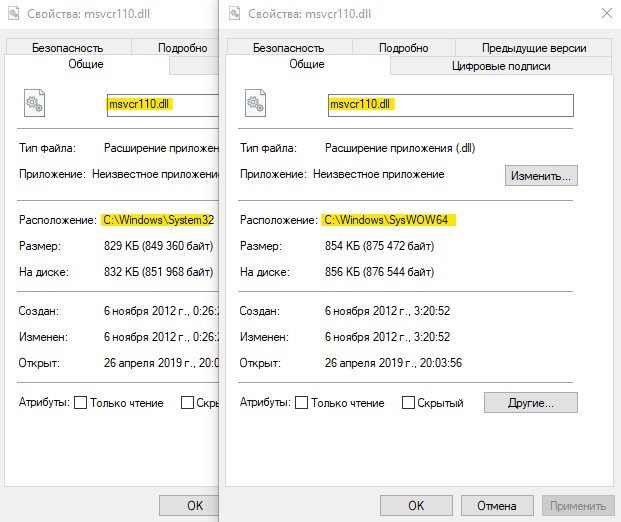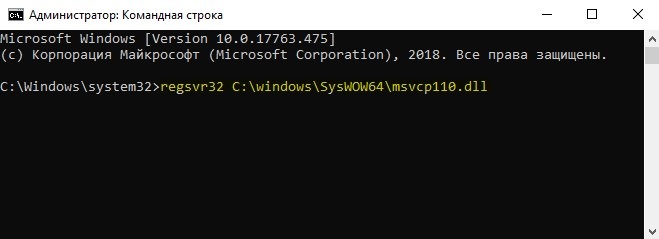Приветствую всех читателей T4S.TECH! Как известно, недавно вышла новая часть знаменитой серии жестоких фаталити и бруталити — Mortal Kombat X. У большинства пользователей она идет гладко, без ошибок, однако же не у всех. В этом гайде я помогу вам максимально решить эти пробемы, что бы они не появлялись.
Чтобы было легче отыскать свою проблему в этой статье — пользуйся сочетанием клавиш Ctrl+F
Пожалуй стоит начать с совместимости системных требований и вашего ПК, затем с запуска игры, а после пойдем последовательно до остальных ошибок.
Итак, проверьте, подходит ли ваш компьютер минимальным системным требованиям для Mortal Kombat X.
Минимальные системные требования MK X:
-
- Система: 64-бит: Windows Vista, 7, 8, Win 10
- Процессор: Intel Core i5-750, 2.67 GHz | AMD Phenom II X4 965, 3.4 GHz
- ОЗУ: 3 Гб
- Видеокарта: NVIDIA GeForce GTX 460 | AMD Radeon HD 5850
- DirectX: Version 11
- Место на жестком диске: 36 Гб и больше
Если ваше железо отвечает минимальным требованиям — то вы сделали половину дела. Идем дальше.
Не запускается, что делать?
Первым делом, если у вас попросту не запускается игра, в большинстве случае виноваты только они — драйвера. Их нужно обновить, если раньше вы этого не сделали — это дает гарантию на -70% исчезновения проблем в дальнейшем, проверено на себе. Ниже я предоставил список с ссылками самых важных драйверов.
- Обновите DirectX на более свежую версию;
- Установите последнею версию Microsoft Visual C++;
- Обновите драйвера своей для видеокарты (AMD). Сами по себе свежие драйвера для видеокарт решают много проблем, ведь это важная состовляющая для игр, но и здесь все могут испортить старые драйвера, потому что если их не обновлять, то они станут виновниками многих проблем в играх;
- Обязательно скачайте .NET Framework последней версии.
Также хотел бы отметить, что если у вас лицензия в Steam, то очень многое решает целостность игрового кэша (то есть, проверка все ли файлы игры на месте), советую проверить.
Игра не запускается, вылетает ошибка с .dll
Сейчас разберем что к чему.
Если у Вас выскочила ошибка, где присутствуют примерно такие слова «d3_d11, directx, dx, dxdiag» — это значит что пора обновить DirectX — ссылку смотри выше.
Если написано «msvc100.dll is missing, run.dll, runtime error», то тогда вам необходимо установить MCV++ Redistributable.
Ошибка 0x0000XXX означает, что вам нужно обновить NET Framework — ссылку смотри выше.
А если вы видите слова, ассоциирующиеся с названием вашей видеокарты, примерно такие «graphic, nvidia, nv, ati, radeon«, то тут все предельно ясно — обновите драйвера на вашу видеокарту (на Amd есть ссылка выше).
Будут прокляты.. эти вылеты!
Если у вас MK:X вылетела на рабочий стол без причины, или наоборот с ней — вы попали куда нужно. Здесь мы поможем вам максимально решить эти пробемы, что бы они не появлялись.
На самом деле причин вылетов может быть много, от старых драйверов до корявого репака или недостающих файлов у лицензии.
Итак,
- Запускайте игру от имени администратора. Это всегда действуйщий вариант, советую всегда запускать так приложения.
- Обновите драйвера — смотри выше.
- Проверьте игру на наличие обновлений. Быть может вышло обновление, которое исправляет множество ошибок, в том числе и вашу.
- Если у вас пиратка, то вполне возможно что вам поможет смена кряка и/или репака. Если не помогло, тогда провеьте первый пункт статьи, а также обновите драйвера (ссылки выше)
Надеюсь, этот гайд помог вам и сейчас вы уже запасаетесь печенюшками и наливаете чай, перед кровавыми фаталити 
На этой ноте спешу попрощаться, вам помогал Ferrum747, удачи!
Мой Youtube-канал — youtube.com/ferrum747
Подписывайтесь на T4S.TECH в Telegram, чтобы оставаться в курсе самых интересных новостей из мира технологий и не только.
Всем привет. В общем, решил я скачать пиратку ради того чтобы проверить оптимизацию, и в итоге я даже проверить ничего не смог. После запуска появляется изображение с логотипом дракона и надписью Mortal Kombat X и всё!, дальше ничего не происходит. Я уже пробовал искать options.ini файл и в нем убавить все графические настройки на минимум, но всё равно ничего не помогло, пробовал даже запускать игру от имени администратора, и тоже не помогло.
Все дополнительные компоненты идущие к игре, такие как DirectX и vcredist установил и обновил, но в чем проблема того что игра вообще не хочет запускаться я не пойму. По идее она у меня должна на самых низких настройках работать, но такого чтобы она вообще не запустилась я не ожидал.
В общем, прошу помощи у знатоков, если кто знает как решить данную проблему то я буду очень рад вашему ответу и помощи. Тролям которые начнут гундеть что-то типа — (лицензию покупай, не жлобись деньгами) -, я советую держаться отсюда подальше.
Доброго времени суток! Идеей написания данной заметки стал вопрос поступивший через форму обратной связи, некий клич о помощи от Дмитрия, вопрос звучал так: msvcp110.dll что это за ошибка как исправить? Автор письма спрашивает: «Доброго дня, Алексей! Подскажите пожалуйста, у меня на компьютере установлено две игры — Battlefield 4 и Need For Speed Rivals, до сегодняшнего дня все запускалось отлично. Решил поиграть, пытаюсь запустить Battlefield 4, система выдает ошибку, якобы запуск программы не возможен, на Вашем компьютере отсутствует msvcr110.dll. Думаю, хорошо, поиграю в Жажду скорости, пытаюсь запустить игрушку, аналогичная ошибка. Подскажите что делать, как быть в такой ситуации?»
С удовольствием расскажу как побороть проблему самостоятельно. Расскажу два проверенных способа по устранению такой ошибки, а также почему она возникает.
Я уже описал некоторые варианты решения с другими файлами подобного типа, и все они по похожи, по причинам возникновения и по вариантам исправления. Одна из последних моих заметок про схожий файл, про ошибку msvcr110.dll, из той же серии и того же пакета от Майкрософт.
Давайте разбираться, что куда и зачем.
Msvcp110 это dll файл, входящий в состав разработанного Microsoft пакета Visual C++ 2012, как я уже говорил ранее. Если вы видите на экране текст: «запуск программы невозможен, так как на компьютере отсутствует msvcp110.dll», значит виндовс не смогла найти его и не в состоянии обеспечить нормальную работу установленного ПО.
Преимущественно, ошибка msvcp110 встречается геймерам, но с ней могут столкнуться и другие пользователи. В частности, она может появляться, при запуске 32 bit и 64 bit программ разработки Adobe Systems Inс, после обновления пакета Creative Cloud.
Сам по себе файл msvcp110 принадлежит пакету Visual C++ 2012. Который и является виновником проблемы.
В основном ошибка такого характера появляется если файл или отсутствует на компьютере или поврежден. Иногда пользователь собственноручно удаляет файл, не ведая об этом. А происходит это все потому что, некоторые игры и программы написанные на языке Visual Studio могут как при установке, так и при удалении софта удалить и распространяемый пакет Microsoft Visual C++. Но это не панацея, и это решаемо, как и любая другая ошибка на ПК.
Зная, что это за файл, можем переходить ко второй части вопроса, и разобраться как исправить ошибку msvcr110.dll.
к оглавлению ↑
Как исправить ошибку msvcp110.dll
Есть два пути решения проблемы, если вы получили уведомление, что на компьютере отсутствует файл msvcp100.dll:
- Загрузить и установить пакет Visual C++, в который уже входит библиотека msvcp110.dll;
- Скачать отдельный файл msvcp100.dll и зарегистрировать его в операционной системе.
Рассмотрим оба метода более подробно.
к оглавлению ↑
Устанавливаем Пакет Visual C++ 2012
Сперва стоит убедиться, что пакет действительно не установлен.
Перейдите в Панель Управления > Установка удаление программ. Ищите в списке C++ 2012, если вы найдете его в списке программ, запустите переустановку в режиме исправления. Восстановление первоначального состояния, в ряде случаев полностью решает проблему с msvcp110.
Если же в списке распространяемый пакет Visual C++ 2012 отсутствует, значит его нужно скачать и установить. Загрузить этот свободно распространяемый пакет можно бесплатно с официального сайта Майкрософт.
Скачать Msvcp110.dll с официального сайта Microsoft
На странице загрузки вы найдете три файла с разными индексами, выбираете согласно вашей разрядности системы:
Скачать Msvcp110.dll с официального сайта Microsoft
Чтобы правильно выбрать необходимый — проверьте разрядность установленной у вас Windows. Для 32-битной системы скачивать и устанавливать надо только х86, для 64-битной — оба файла. Кроме разрядности, при установке в составе пакета, для msvcp110 также имеет значения версия операционной системы. Для Windows 7 (с установленным SP1) и для Windows 8 (все редакции) вам подойдет сборка 2012 года. Для Windows 10 необходима сборка 2015 года.
vcredist_arm.exe — Предназначен для мобильных устройств, использующих SoC ARM. Для ПК он не нужен;
Для 32-х битных ОС: vcredist_x86.exe
Для 64-х битных ОС: vcredist_x64.exe
Для удобства, чтобы вам не пришлось искать их на сайте Microsoft, приведу прямые ссылки на загрузку:
- Пакет Visual C++ для Visual Studio 2012 x86 [Размер: 6.6 MiB]
- Пакет Visual C++ для Visual Studio 2012 x64 [Размер: 7.2 MiB]
- Пакет Visual C++ для Visual Studio 2015 x86 [Размер: 13.8 MiB]
- Пакет Visual C++ для Visual Studio 2015 x64 [Размер: 14.6 MiB]
Загрузка выполняется с официальной страницы, поэтому все файлы можно скачать бесплатно. Установка скачиваемых пакетов проблем не вызовет, поскольку все они имеют стандартное, для исполняемых файлов, расширение ЕХЕ со стандартным принципом установки.
к оглавлению ↑
Скачивание и регистрация msvcp110.dll в ручную
Иногда, система продолжает упорно выдавать сообщение, что dll отсутствует. Рассмотрим, как исправить ошибку msvcp110, если путем установки Visual C++ это не удалось. В этом случае потребуется скачать библиотеку msvcp110.dll в виде отдельного файла и провести ее регистрацию в системе. Для Вашего удобства, привожу прямые ссылки где можно скачать msvcp110.dll :
Скачать msvcp110.dll для 32 bit [Архив zip | Размер 154 KiB]
Скачать msvcp110.dll для 64 bit [Архив zip | Размер: 188 KiB]
Вы всегда можете найти нужную библиотеку самостоятельно на сайте ru.dll-files.com.
Совет. Не устанавливайте с этого сайта программу по поиску и исправлению проблем с dll файлами. Это у них платная программа. Скачивайте вручную и кидайте в систему.
Размещенные по ним файлы msvcp110.dll можно скачивать для Windows 7/8/8.1/10, они же подойдут для XP и Vista. Внимание стоит обращать только на разрядность. Перед установкой, скачанное dll для Windows необходимо предварительно распаковать из архива, выполнив это штатными средствами операционной системы.
Теперь, когда необходимые файлы у вас под рукой, разберемся как установить и куда кидать msvcp110.dll.
Перейдите в каталог Windows на системном диске и скопируете его, в следующие папки:
C:WindowsSystem32 – для 32-битных ПК;
CWindowsSystem32 и CWindowsSysWOW64 – для 64-битных, с соблюдением разрядности.
Последнее действие, завершающее проделанную работу — регистрация в системе. Клавиатурной комбинацией «Win+R», вызовите консоль «Выполнить» и введите команду по следующему шаблону:
regsvr32.exe C:Windowsимя_системной_папкиимя_файла.dll
Пример: regsvr32 C:WindowsSystem32msvcp110.dll
Или зарегистрируйте файл, старым добрым способом, через командную строку. Запустите командную строку от имени администратора, в ней пишете:
если система 32Bit — regsvr32 C:windowssystem32msvcp110.dll
если система 64Bit — regsvr32 C:windowsSysWOW64msvcp110.dll
Некоторые игры и после этого могут выдавать сообщение «нет файла». Вам придется дополнительно скопировать dll к ним в папку и провести повторную регистрацию. Для этого, в приведенном шаблоне, после имени диска, укажите получившийся путь.
Перезагрузите компьютер и убедитесь, что все работает как положено.
к оглавлению ↑
Как исправить ошибку msvcp110.dll — Подведем итоги
Ознакомившись с данной инструкцией, Вы сможете самостоятельно, без посторонней помощи, устанавливать msvcp110.dll, исправить на своем ПК ошибку подобного характера. Узнали, что можно победить ошибку отсутствие библиотеки двумя способами, через установку или переустановку пакета включающий файл msvcp110, или скачать и установить в систему в ручную.
Надеюсь заметка будет полезна Вам. Свои мнения, замечания, можете оставлять в комментариях. Увидимся в следующих статьях на моем сайте. Удачи!
-
Mortal Kombat X
-
Новости776
-
Мнения1082
-
Юмор107
-
Файлы481
-
Читы65
-
Гайды4
-
Cкриншоты23
-
Галерея3088
-
Форум535
-
Игроки
При попытке запуска игры вылезает ошибка с требованием установить MSVCP110.dll. Качаю другой репак,но может можно решить эту проблему. Репак качаться будет долго.
Скачай и установи Microsoft Visual C++
Если ты запускаешь игру с ярлыка MKXLauncher и вылезает ошибка MSVCP110.dll, попробуй запустить с другого ярлыка MK10, мне помогло.
Ozon58
Мне это не помогло =)
Пока-что не чего не помогло
Биг Босс
Найдёшь решение проблемы сообщи пожалуйста.
Кирилл Крысанов
Сам файл MSVCP110.dll скачивал из инета?
Вообще он идёт с пакетом Visual C++ для Visual Studio 2012 Обновление 4!
Ссыль в личке!
игра работает, но лаунчер (конфиг) не запускается с этой ошибкой. скачивал фаил и переустанавливал C++, не помогло.
MStanislaV
Ну это да,с этим никто не спорит!
У него-то с MK10 ошибку MSVCP110.dll выдаёт!
Значит либо вообще его нет в системе,либо чёт другое запускает!
лаунчер только просит, игра работет, дистрибутивы есть, плохой репак
Кирилл Крысанов
Скачай Microsoft Visual C++ x86 x64
Кирилл Крысанов
помогло? я избавился от ошибки
Но игра так и не запускается(
Лично у меня чёрный экран, просто чёрный экран.
Виталкер
Гы! История умалчивает,его Ж теперь от игры не оторвать…наверно…!
Виталкер
Если есть программа NVIDIA GeForce Experience зайди в него и найди мортал комбат 10. Поставь графику на ту что посоветовано там
HoganHog
К сожалению это не так
Кирилл Крысанов
спс, помогло, но теперь ярлык игры появляется и чёрный экран, потом вылетает.
Установил MKX. Запускаю и показывает ошибку тип на компьютере отсутствует MSVCP110.dll. Я его скачал кинул в нужную папку, перезагрузил комп но опять тоже самое. Помогите поиграть то хочется.
ищи видео где советуют переустанавливать программы, а не тупо кидать файлы
Илья Топоров
подскажи, если помогло то как -я уже пакетом Visual C++ для Visual Studio 2012 переустановил , и в в папку с игрой сам файл недостающий кидал — 100 раз перезагружал — результат 0
кароч при запуске игры Мортал Комбат-Х мне выдает о программе msvcp110.gll. подскажите что я могу предпринять чтоб игра запускалась
Никто не дал стоящего ответа, про визуал пишется везде. Но дело в том что , какую бы я версию с++ не ставил проблема не исчезает
У меня при запуске загрузка потом ошибка с непонятными символами и вылетает. Что делать?
в папке с установленной игрой есть установачные файлы. Переустановил дирет х и визуал. помогло
Авторизуйтесь, чтобы принять участие в обсуждении.

Содержание
- Ошибка msvcp110.dll при запуске игр и программ на Windows 7 и 10
- Вылетела ошибка msvcp110.dll — что делать?
- Как выглядит эта ошибка?
- На каких системах проявляется проблема?
- В каких программах и играх проявляется проблема?
- Как исправить ошибку?
- Пошаговая инструкция:
- Видеоинструкция
- Отсутствует msvcp110.dll? Расскажу что за ошибка и как исправить!
- Что за ошибка msvcp110.dll
- Как исправить ошибку msvcp110.dll
- Устанавливаем Пакет Visual C++ 2012
- Скачивание и регистрация msvcp110.dll в ручную
- Как исправить ошибку msvcp110.dll — Подведем итоги
- Msvcp110.dll что это за ошибка и как её исправить
- Что же это за ошибка msvcp110.dll
- Когда встречается ошибка msvcp110.dll
- Причины возникновения ошибки
- Исправляем ошибку msvcp110.dll
- Способ 1. Устанавливаем нужный пакет с сайта Microsoft
- Способ 2. Переустановка приложения
- Способ 3. Скачиваем отдельный файл msvcp110.dll
- Способ 4. Как исправить случайное удаление файла
- Способ 5. Избавляемся от вирусов
- Способ 6. Устанавливаем все возможные обновления ОС Windows
- Способ 7. Проверяем системные файлы
- Способ 8. Сканируем регистр ОС Windows
- Способ 9. Используем восстановление системы
- Способ 10. Обновляем драйвера к видеокарте
- Способ 11. Проверяем аппаратную работу системы
- Заключение
- Отсуствует msvcr110.dll? Разберемся что за ошибка и как исправить!
- ошибка msvcr110.dll — причины появления
- Как исправить ошибку msvcr110.dll
- Устанавливаем Microsoft Visual C++ 2012
- Скачиваем недостающий файл msvcr110.dll в ручную
- Подведем итог — Как исправить ошибку msvcr110.dll
- msvcp110.dll
- Если у вас появилась эта ошибка, её можно исправить. Для этого надо:
- Отсутствует файл msvcp110.dll. Что это за ошибка как исправить
Ошибка msvcp110.dll при запуске игр и программ на Windows 7 и 10
Вылетела ошибка msvcp110.dll — что делать?
Эта ошибка связана с отсутствием одноименной библиотеки в составе вашей операционной системы, как правило эта библиотека устанавливается либо с одним из пакетов обновлений, либо вместе с программой, которую вы пытаетесь запустить. Эта библиотека может отсутствовать по разным причинам, например из нелицензионного ПО (неофициально скачанного с торрентов) часто вырезают файлы или например на вашем компьютере мог быть вирус, который повредил эту библиотеку.
Но не переживайте, жля восстановления работспособности вашей игры или программы достаточно проследовать нашей инструкции в конце статьи!
Как выглядит эта ошибка?
На каких системах проявляется проблема?
К сожалению ошибке пожвержены все операционные системы семейства Microsoft
В каких программах и играх проявляется проблема?
Наиболее часто эта ошибка встречатеся в следующих играх:
Проблема может возникнуть даже с купленной в Steam игрой!
Как исправить ошибку?
Строго рекомендуется не скачивать DLL файлы из неизвестных источников, только с официальных сайтов производителей железа или програмного обеспечения! В противном случае есть высокий шанс заражения ПК вирусами! Файл можно скачать с официального сайта Microsoft абсолютно бесплатно!
Пошаговая инструкция:
Достаточно скачать msvcp110.dll с официального сайта Microsoft, DLL уже вшит в установочный файл, поэтому всё что нужно — это просто произвести его установку.
Внимание! Для Windows x64 систем строго рекомендуется устанавливать обе редакции (x86 и x64)!
Видеоинструкция
Источник
Отсутствует msvcp110.dll? Расскажу что за ошибка и как исправить!
Доброго времени суток! Идеей написания данной заметки стал вопрос поступивший через форму обратной связи, некий клич о помощи от Дмитрия, вопрос звучал так: msvcp110.dll что это за ошибка как исправить? Автор письма спрашивает: «Доброго дня, Алексей! Подскажите пожалуйста, у меня на компьютере установлено две игры — Battlefield 4 и Need For Speed Rivals, до сегодняшнего дня все запускалось отлично. Решил поиграть, пытаюсь запустить Battlefield 4, система выдает ошибку, якобы запуск программы не возможен, на Вашем компьютере отсутствует msvcr110.dll. Думаю, хорошо, поиграю в Жажду скорости, пытаюсь запустить игрушку, аналогичная ошибка. Подскажите что делать, как быть в такой ситуации?»
С удовольствием расскажу как побороть проблему самостоятельно. Расскажу два проверенных способа по устранению такой ошибки, а также почему она возникает.
Я уже описал некоторые варианты решения с другими файлами подобного типа, и все они по похожи, по причинам возникновения и по вариантам исправления. Одна из последних моих заметок про схожий файл, про ошибку msvcr110.dll, из той же серии и того же пакета от Майкрософт.
Давайте разбираться, что куда и зачем.
Что за ошибка msvcp110.dll
Msvcp110 это dll файл, входящий в состав разработанного Microsoft пакета Visual C++ 2012, как я уже говорил ранее. Если вы видите на экране текст: «запуск программы невозможен, так как на компьютере отсутствует msvcp110.dll», значит виндовс не смогла найти его и не в состоянии обеспечить нормальную работу установленного ПО.
Преимущественно, ошибка msvcp110 встречается геймерам, но с ней могут столкнуться и другие пользователи. В частности, она может появляться, при запуске 32 bit и 64 bit программ разработки Adobe Systems Inс, после обновления пакета Creative Cloud.
Сам по себе файл msvcp110 принадлежит пакету Visual C++ 2012. Который и является виновником проблемы.
В основном ошибка такого характера появляется если файл или отсутствует на компьютере или поврежден. Иногда пользователь собственноручно удаляет файл, не ведая об этом. А происходит это все потому что, некоторые игры и программы написанные на языке Visual Studio могут как при установке, так и при удалении софта удалить и распространяемый пакет Microsoft Visual C++. Но это не панацея, и это решаемо, как и любая другая ошибка на ПК.
Зная, что это за файл, можем переходить ко второй части вопроса, и разобраться как исправить ошибку msvcr110.dll.
Как исправить ошибку msvcp110.dll
Есть два пути решения проблемы, если вы получили уведомление, что на компьютере отсутствует файл msvcp100.dll:
Рассмотрим оба метода более подробно.
Устанавливаем Пакет Visual C++ 2012
Сперва стоит убедиться, что пакет действительно не установлен.
Перейдите в Панель Управления > Установка удаление программ. Ищите в списке C++ 2012, если вы найдете его в списке программ, запустите переустановку в режиме исправления. Восстановление первоначального состояния, в ряде случаев полностью решает проблему с msvcp110.
Могу предложить универсальный способ победить эту ошибку, скачать с нашего сайта и установить все пакеты microsoft visual c++ одним файлом. Данная сборка самостоятельно удалит и заново установит Visual C++ и зарегистрирует в системе, даже если они у Вас были установлены:
Если же в списке распространяемый пакет Visual C++ 2012 отсутствует, значит его нужно скачать и установить. Загрузить этот свободно распространяемый пакет можно бесплатно с официального сайта Майкрософт.
На странице загрузки вы найдете три файла с разными индексами, выбираете согласно вашей разрядности системы:
Чтобы правильно выбрать необходимый — проверьте разрядность установленной у вас Windows. Для 32-битной системы скачивать и устанавливать надо только х86, для 64-битной — оба файла. Кроме разрядности, при установке в составе пакета, для msvcp110 также имеет значения версия операционной системы. Для Windows 7 (с установленным SP1) и для Windows 8 (все редакции) вам подойдет сборка 2012 года. Для Windows 10 необходима сборка 2015 года.
vcredist_arm.exe — Предназначен для мобильных устройств, использующих SoC ARM. Для ПК он не нужен;
Для 32-х битных ОС: vcredist_x86.exe
Для 64-х битных ОС: vcredist_x64.exe
Для удобства, чтобы вам не пришлось искать их на сайте Microsoft, приведу прямые ссылки на загрузку:
Загрузка выполняется с официальной страницы, поэтому все файлы можно скачать бесплатно. Установка скачиваемых пакетов проблем не вызовет, поскольку все они имеют стандартное, для исполняемых файлов, расширение ЕХЕ со стандартным принципом установки.
Скачивание и регистрация msvcp110.dll в ручную
Иногда, система продолжает упорно выдавать сообщение, что dll отсутствует. Рассмотрим, как исправить ошибку msvcp110, если путем установки Visual C++ это не удалось. В этом случае потребуется скачать библиотеку msvcp110.dll в виде отдельного файла и провести ее регистрацию в системе. Для Вашего удобства, привожу прямые ссылки где можно скачать msvcp110.dll :
Вы всегда можете найти нужную библиотеку самостоятельно на сайте ru.dll-files.com.
Размещенные по ним файлы msvcp110.dll можно скачивать для Windows 7/8/8.1/10, они же подойдут для XP и Vista. Внимание стоит обращать только на разрядность. Перед установкой, скачанное dll для Windows необходимо предварительно распаковать из архива, выполнив это штатными средствами операционной системы.
Теперь, когда необходимые файлы у вас под рукой, разберемся как установить и куда кидать msvcp110.dll.
Перейдите в каталог Windows на системном диске и скопируете его, в следующие папки:
C:WindowsSystem32 – для 32-битных ПК;
CWindowsSystem32 и CWindowsSysWOW64 – для 64-битных, с соблюдением разрядности.
Последнее действие, завершающее проделанную работу — регистрация в системе. Клавиатурной комбинацией «Win+R», вызовите консоль «Выполнить» и введите команду по следующему шаблону:
Пример: regsvr32 C:WindowsSystem32msvcp110.dll
Или зарегистрируйте файл, старым добрым способом, через командную строку. Запустите командную строку от имени администратора, в ней пишете:
если система 32Bit — regsvr32 C:windowssystem32msvcp110.dll
если система 64Bit — regsvr32 C:windowsSysWOW64msvcp110.dll
Некоторые игры и после этого могут выдавать сообщение «нет файла». Вам придется дополнительно скопировать dll к ним в папку и провести повторную регистрацию. Для этого, в приведенном шаблоне, после имени диска, укажите получившийся путь.
Перезагрузите компьютер и убедитесь, что все работает как положено.
Как исправить ошибку msvcp110.dll — Подведем итоги
Ознакомившись с данной инструкцией, Вы сможете самостоятельно, без посторонней помощи, устанавливать msvcp110.dll, исправить на своем ПК ошибку подобного характера. Узнали, что можно победить ошибку отсутствие библиотеки двумя способами, через установку или переустановку пакета включающий файл msvcp110, или скачать и установить в систему в ручную.
Надеюсь заметка будет полезна Вам. Свои мнения, замечания, можете оставлять в комментариях. Увидимся в следующих статьях на моем сайте. Удачи!
Источник
Msvcp110.dll что это за ошибка и как её исправить
Во время запуска какой-либо из современных игр пользователь может встретить сообщение о невозможности запуска приложения из-за отсутствующего файла msvcp110.dll. Количество подобных проблем весьма велико, потому я постараюсь помочь читателю и подробно расскажу, что это за ошибка msvcp110.dll и как исправить проблему, когда встречается ошибка msvcp110.dll.
Msvcp110.dll что это за ошибка
Что же это за ошибка msvcp110.dll
Как известно файлы, имеющие расширение dll (аббревиатура от dynamic link library – динамически подключаемая библиотека) являются файлами-библиотеками, которые используются в работе различных приложений. По умолчанию, набор необходимых dll-библиотек уже задействован в вашей операционной системе, но некоторые из нужных библиотек могут быть установлены на ваш компьютер в составе других программ.
Ошибка Msvcp110.dll — запуск программы невозможен
Рассматриваемый в данной статье файл msvcp110.dll является органичным компонентом Microsoft Visual Studio – набора программных продуктов от Microsoft, позволяющих разрабатывать собственные программные приложения. В частности, наш файл входит в пакет Visual C++ для Visual Studio 2012, (четвёртая версия обновления), который представляет собой программную среду разработки приложений на языке С++. Вопрос — что это за ошибка msvcp110.dll и как её исправить, последнее время очень актуален из-за проблем с файлом.
Когда встречается ошибка msvcp110.dll
Соответственно, программы, использующие возможности Visual C++ в своей работе, обращаются с запросом к функционалу данной библиотеки по заранее указанному адресу. В случае отсутствия файла или нахождения его повреждённым, система выдаёт сообщение об отсутствии файла msvcp110.dll, а затем останавливает запущенное ранее приложение.
Причины возникновения ошибки
Что может вызывать подобную проблему? Давайте попробуем разобраться вместе.
Исправляем ошибку msvcp110.dll
Msvcp110.dll — что это за ошибка мы разобрали теперь начнём её исправлять. Давайте попробуем разобраться с вариантами решения рассматриваемой нами проблемы.
Способ 1. Устанавливаем нужный пакет с сайта Microsoft
Визуально это выглядит вот так:
Обычно это помогает исправить ошибку в абсолютном большинстве случаев, и проблема с отсутствующим msvcp110.dll пропадает. Но если ошибка не пропала, попробуйте провести дополнительную регистрацию файла в системе, нажав на «Пуск» и набрав в строке поиска regsvr32 msvcp110.dll, а затем нажмите на Enter.
Способ 2. Переустановка приложения
Попробуйте деинсталлировать, а потом вновь загрузить приложение, запуск которого вызвал описываемую нами ошибку. Кроме того, попробуйте скопировать файл msvcp110.dll из системной директории (WindowsSystem32) в директорию с игрой, были случаи, что это помогало.
Способ 3. Скачиваем отдельный файл msvcp110.dll
Несмотря на популярности данного способа, прибегать к нему я бы не советовал. Различные сайты, предлагающие скачать недостающий файл, обычно содержат в себе множество вредоносных программ, и вместо нужного вам файла вы имеете все шансы скачать себе какой-нибудь троян или хайджекер.
После скачивания данного файла не забудьте проверить его надёжным антивирусом, а затем установите его в директорию WindowsSystem32 для 32-битных машин и WindowsSysWOW64 для 64-битных.
Расположение файла msvcp110.dll
После установки зарегистрируйте его в системе, нажав на Пуск, набрав в строке поиска regsvr32 msvcp110.dll, а затем и подтвердив с помощью Enter.
Способ 4. Как исправить случайное удаление файла
Бывают случаи, что пользователь по какой-либо причине случайно удалил данный файл. Сходите в свою корзину, и если вы его вдруг там обнаружите, то восстановите его по прежнему адресу. Для этого кликните на файл правой клавишей мыши и выберите «восстановить».
Способ 5. Избавляемся от вирусов
В пропаже или повреждении msvcp110.dll могут быть виноваты различные злокачественные программы. Для борьбы с ними проверьте ваш ПК надёжными антивирусными программами уровня Dr.Web CureIt! или Trojan Remover, которые позволят вам легко и быстро удалить вредоносный софт с вашего компьютера.
Способ 6. Устанавливаем все возможные обновления ОС Windows
Появление этой ошибки msvcp110.dll может быть связано с каким-либо недостающим обновлением к операционной системе ОС Windows. Сходите в «Центр обновлений» и установите все имеющиеся в очереди обновления. После завершения компьютер перезагрузится автоматически, если же этого не произошло, сделайте это самостоятельно.
Способ 7. Проверяем системные файлы
Способ 8. Сканируем регистр ОС Windows
Было бы неплохо проверить реестр системы на наличие разнообразных ошибок, ложных ссылок и множества других потенциальных или реальных проблем. Воспользуйтесь функционалом испытанных программ по работе с системным реестром уровня CCleaner, RegCleaner и других.
Способ 9. Используем восстановление системы
Можно попробовать вернуть систему к более ранней точке, когда описываемой проблемы не наблюдалось.
Способ 10. Обновляем драйвера к видеокарте
Обычно «дрова» к видеокарте не являются причиной возникновения ошибки отсутствия msvcp110.dll, но дабы иметь чистую совесть попробуйте скачать их самые свежие версии с сайта производителя вашей графической карты.
Способ 11. Проверяем аппаратную работу системы
Если вы не уверены в надёжности работы вашего жёсткого диска и памяти, лучше проверить их специальным софтом или обратиться в ближайший сервисный центр, где вам проведут общий анализ работоспособности вашей системы.
Заключение
Обычно для решения проблемы с ошибкой msvcp110.dll достаточно скачать пакет Visual C++ c сайта Microsoft. Если же это по каким-то причинам не помогло, попробуйте воспользоваться другими приведёнными в статье советами, при этом рекомендую быть очень осторожным в скачивании отдельного файла с различных сомнительных сайтов. При этом учтите, что если версия данного файла будет отличаться от версий других системных библиотек, то эта ошибка может возникать и впредь. Используйте общий пакет обновлений – обычно он позволяет полностью решить описанную проблему.
Очень надеюсь, что статья «Msvcp110.dll что это за ошибка как исправить» вам пришла кстати и помогла решить вашу проблему, если у вас остались вопросы, пишите их в комментариях к статье ниже.
Источник
Отсуствует msvcr110.dll? Разберемся что за ошибка и как исправить!
Доброго времени суток! Если Вы после установки новой программы или современной игры (к примеру, Watch Dogs 2 или другой игры или софта) не смогли её запустить, потому что система выдаёт ошибку. А в диалоговом окне программа пишет страшное сообщение «что запуск программы невозможен, так как на компьютере отсутствует msvcr110.dll. Попробуйте переустановить программу». На которую стоит обратить внимание.
Это сообщение об ошибке часто выскакивает при запуске программ или игр написанных на языке программирования Visual Studio. А говорит сообщение об отсутствии указанного файла в системе или о его повреждении. Что делать? Главное – не расстраиваться, потому как всякая проблема решаема! В сегодняшней заметке мы с вами проанализируем msvcr110.dll что это за ошибка как исправить, и разберём причины её появления.
В заметке расскажу как ее можно исправить самостоятельно, не прибегая к ИТшникам, двумя проверенными способами. Дам прямые ссылки, где можно скачать файл msvcr110.dll, и куда кидать в систему.
Для начала я расскажу, что представляет собой этот файл и каково его предназначение в системе. Если Вам это не интересно, переходите сразу к решениям.
ошибка msvcr110.dll — причины появления
Если говорить на простом языке, то файл msvcr110 является частью библиотеки, входящей в пакет Microsoft Visual C++ 2012. Этот пакет необходим для запуска современных игр и ПО, написанных на языке C++, а находящиеся в нём библиотеки DLL нужны для корректной работы.
Причины, которые могли вызвать ошибку msvcr110 на ПК, могут быть разными:
Как исправить ошибку msvcr110.dll
Вследствие того, что msvcr110 является лишь частью большой библиотеки, то ручное добавление его на компьютер, не всегда может исправить ошибку. Некоторые программы будут требовать следующие файлы из библиотеки, а они также повреждены или отсутствуют. Длиться это может долго. Я писал в своих заметках про подобные недостающие файлы msvcr120, msvcp110 и т.д.
Ещё скажу, что копирования msvcr110 в требуемую папку также, иногда будет недостаточно. Потребуется его регистрация в системе. Куда нужно копировать файл и процесс регистрации файла msvcr110.dll я расскажу подробно.
Вариантов решения два. Выбирайте, который Вам больше по душе, или проще в исполнении. Если вам не помог первый способ, то пробуйте применить второй.
В большинстве случаев устранить ошибку msvcr110.dll получается установкой или переустановкой Visual C++ 2012
Устанавливаем Microsoft Visual C++ 2012
Наиболее простой метод решения ошибки msvcr110.dll – установка нового пакета Microsoft Visual C++ 2012, чем мы сейчас и займемся. Это абсолютно бесплатно и займёт не больше пяти минут.
Нередко случается так, что данный пакет уже установлен на ПК. Проверить это можно в панели управления, открыв «Программы и компоненты». Если Visual C++ 2012 у вас уже имеется, то старую версию необходимо удалить и установить новую.
Скачивать пакет Visual C++ 2013 рекомендуется с официального сайта компании Майкрософт. Для этого пройдите по ссылке ниже, выберите «Русский» язык, а после кликните по кнопке «Скачать». Как на картинке ниже.
Скачать Msvcr110.dll с официального сайта Microsoft
Далее вам нужно будет установить галочку возле тех файлов, которые необходимо скачать. Выбор здесь зависит от разрядности используемой вами ОС Windows.
Для ОС версии 64 bit нужен файл с названием: vcredist_x64.exe.
Что делать, если система всё равно пишет, что «Запуск программы невозможен, так как на вашем компьютере отсутствует msvcr110.dll»? Тогда попробуйте воспользоваться вторым методом.
Скачиваем недостающий файл msvcr110.dll в ручную
Если установка распространяемого пакета Microsoft Visual C++ 2012 не исправила ошибку, то надо установить msvcr110.dll на свой компьютер вручную. Для Windows 7, 8, 10 файл msvcr110.dll скачать можно по ссылке ниже.
Дальше распакуйте скачанный архив и скопируйте файл в системную директорию.
На сайте вы найдёте msvcr110 разных версий. Здесь, так же необходимо выбрать вариант в соответствии с разрядностью вашей операционной системы. Чтобы облегчить вам задачу ниже я указал прямые ссылки на скачивание.
Теперь давайте разберемся куда кидать msvcr100.dll в систему:
Для Windows x64 копируете в папку C:WindowsSysWOW64
Иногда помогает копировать в обе папки сразу.
А лучше всего зарегистрировать файл, через командную строку с правами администратора:
если система 32Bit — regsvr32 C:windowssystem32msvcr110.dll
если система 64Bit — regsvr32 C:windowsSysWOW64msvcr110.dll
После перезагрузки ПК ошибка больше возникать не должна.
Подведем итог — Как исправить ошибку msvcr110.dll
Мы сегодня с вами разобрались что делать, если на ПК отсутствует файл msvcr110.dll для Windows 7. Рассмотрели способы, как можно скачать для Windows 7 недостающий файл и новый пакет Microsoft Visual C++ 2012. А также убедились в том, что устранить ошибку не представляет особого труда и никаких навыков программиста здесь не нужно. До встречи в следующих заметках!
Источник
msvcp110.dll
При запуске Battlefield 4, новых версий Need for Speed и других игрушек, встречается ошибка «на компьютере отсутствует msvcp110.dll». Значит на компьютере нет одной из библиотек, которую использовали при создании игры. Msvcp110.dll – один из файлов Microsoft Visual C++. С этой библиотекой часто бывают проблемы, особенно, если устанавливать нелицензионные версии игр. Приложение, скачанное с торрентов, может заменить msvcp110.dll при установке, в результате чего перестанут работать даже официальные игры и программы. Также файл может быть удалён пользователем или антивирусом.
Если у вас появилась эта ошибка, её можно исправить. Для этого надо:
Первым делом вам нужно узнать версию своей операционной системы и её разрядность. Эти данные можно найти в Панель управления->Система. Обратите внимание на версию Windows и на графу «Тип системы», где написана разрядность операционки. Если у вас XP или Windows 7 старой версии, то вам нужно скачать Microsoft Visual C++ 2010. Если Windows 7 SP1, Windows 8 или десятка, то понадобится пакет Visual C++ 2012, не забывайте о разрядности. Скачивать пакет лучше с официального сайта Microsoft, это бесплатно. После установки Visual C++ ошибка «отсутствует msvcp110.dll» пропадёт.
Что делать, если вы переустановили библиотеки C++, а запуск программы невозможен? Придётся скачать файл msvcp110.dll и положить в системную папку. Место, куда кидать файл, зависит от разрядности Windows, если у вас 32-х битная версия, то это System32 в корневой папке Windows, в 64-х разрядной системе — SysWOW64. Библиотеку msvcp110.dll скачать для Windows 7/8/10 вы сможете у нас. После регистрации файла перезагрузите компьютер, всё должно заработать.
Рекомендуем в первую очередь, скачать и установить полностью пакет Microsoft Visual C++ 2012. Ошибка должна сразу исчезнуть.
Как установить DLL файл вы можете прочитать на страницы, в которой максимально подробно описан данный процесс.
Отсутствует файл msvcp110.dll. Что это за ошибка как исправить
Источник
Содержание
- Что же это за ошибка msvcp110.dll
- Когда встречается ошибка msvcp110.dll
- Причины возникновения ошибки
- Исправляем ошибку msvcp110.dll
- Способ 1. Устанавливаем нужный пакет с сайта Microsoft
- Способ 2. Переустановка приложения
- Способ 3. Скачиваем отдельный файл msvcp110.dll
- Способ 4. Как исправить случайное удаление файла
- Способ 5. Избавляемся от вирусов
- Способ 6. Устанавливаем все возможные обновления ОС Windows
- Способ 7. Проверяем системные файлы
- Способ 8. Сканируем регистр ОС Windows
- Способ 9. Используем восстановление системы
- Способ 10. Обновляем драйвера к видеокарте
- Способ 11. Проверяем аппаратную работу системы
- Заключение
Во время запуска какой-либо из современных игр пользователь может встретить сообщение о невозможности запуска приложения из-за отсутствующего файла msvcp110.dll. Количество подобных проблем весьма велико, потому я постараюсь помочь читателю и подробно расскажу, что это за ошибка msvcp110.dll и как исправить проблему, когда встречается ошибка msvcp110.dll.
Как известно файлы, имеющие расширение dll (аббревиатура от dynamic link library – динамически подключаемая библиотека) являются файлами-библиотеками, которые используются в работе различных приложений. По умолчанию, набор необходимых dll-библиотек уже задействован в вашей операционной системе, но некоторые из нужных библиотек могут быть установлены на ваш компьютер в составе других программ.
Рассматриваемый в данной статье файл msvcp110.dll является органичным компонентом Microsoft Visual Studio – набора программных продуктов от Microsoft, позволяющих разрабатывать собственные программные приложения. В частности, наш файл входит в пакет Visual C++ для Visual Studio 2012, (четвёртая версия обновления), который представляет собой программную среду разработки приложений на языке С++. Вопрос — что это за ошибка msvcp110.dll и как её исправить, последнее время очень актуален из-за проблем с файлом.
Когда встречается ошибка msvcp110.dll
Соответственно, программы, использующие возможности Visual C++ в своей работе, обращаются с запросом к функционалу данной библиотеки по заранее указанному адресу. В случае отсутствия файла или нахождения его повреждённым, система выдаёт сообщение об отсутствии файла msvcp110.dll, а затем останавливает запущенное ранее приложение.
Причины возникновения ошибки
Что может вызывать подобную проблему? Давайте попробуем разобраться вместе.
- файл был удалён или заменён используемыми приложениями;
- файл был случайно удалён пользователем;
- файл был удалён или повреждён вирусной программой;
- была нарушена структура реестра ОС Windows;
- проблемы в работе винчестера (плохие кластера, износ и др.)
- проблемы в работе оперативной памяти;
- системные сбои в работе ОС Windows.
Исправляем ошибку msvcp110.dll
Msvcp110.dll — что это за ошибка мы разобрали теперь начнём её исправлять. Давайте попробуем разобраться с вариантами решения рассматриваемой нами проблемы.
Несколько полезных шагов для успешного исправления подобных ошибок с файлами я описывал в статьях ранее, ознакомьтесь обязательно: MSVCR100.dll, MSVCR120.dll и xlive.dll.
Способ 1. Устанавливаем нужный пакет с сайта Microsoft
- Самый оптимальный и эффективный метод – это переустановить пакет Visual C++ c сайта Microsoft. Вы можете скачать нужный пакет, кликнув вот сюда.
Установка Visual C++ - Перейдя по ссылке, выберите русский язык и скачайте файл версии x86 для 32-битных ОС и версии x64 для 64-битных ОС.
- Перед инсталляцией нового пакета я бы советовал удалить старый (зайдите на «Установка и удаление программ», выберите распространяемый пакет C++ и удалите его).
Визуально это выглядит вот так:
Обычно это помогает исправить ошибку в абсолютном большинстве случаев, и проблема с отсутствующим msvcp110.dll пропадает. Но если ошибка не пропала, попробуйте провести дополнительную регистрацию файла в системе, нажав на «Пуск» и набрав в строке поиска regsvr32 msvcp110.dll, а затем нажмите на Enter.
Способ 2. Переустановка приложения
Попробуйте деинсталлировать, а потом вновь загрузить приложение, запуск которого вызвал описываемую нами ошибку. Кроме того, попробуйте скопировать файл msvcp110.dll из системной директории (WindowsSystem32) в директорию с игрой, были случаи, что это помогало.
Способ 3. Скачиваем отдельный файл msvcp110.dll
Несмотря на популярности данного способа, прибегать к нему я бы не советовал. Различные сайты, предлагающие скачать недостающий файл, обычно содержат в себе множество вредоносных программ, и вместо нужного вам файла вы имеете все шансы скачать себе какой-нибудь троян или хайджекер.
После скачивания данного файла не забудьте проверить его надёжным антивирусом, а затем установите его в директорию WindowsSystem32 для 32-битных машин и WindowsSysWOW64 для 64-битных.
После установки зарегистрируйте его в системе, нажав на Пуск, набрав в строке поиска regsvr32 msvcp110.dll, а затем и подтвердив с помощью Enter.
Способ 4. Как исправить случайное удаление файла
Бывают случаи, что пользователь по какой-либо причине случайно удалил данный файл. Сходите в свою корзину, и если вы его вдруг там обнаружите, то восстановите его по прежнему адресу. Для этого кликните на файл правой клавишей мыши и выберите «восстановить».
Способ 5. Избавляемся от вирусов
В пропаже или повреждении msvcp110.dll могут быть виноваты различные злокачественные программы. Для борьбы с ними проверьте ваш ПК надёжными антивирусными программами уровня Dr.Web CureIt! или Trojan Remover, которые позволят вам легко и быстро удалить вредоносный софт с вашего компьютера.
Способ 6. Устанавливаем все возможные обновления ОС Windows
Появление этой ошибки msvcp110.dll может быть связано с каким-либо недостающим обновлением к операционной системе ОС Windows. Сходите в «Центр обновлений» и установите все имеющиеся в очереди обновления. После завершения компьютер перезагрузится автоматически, если же этого не произошло, сделайте это самостоятельно.
Способ 7. Проверяем системные файлы
- Проверьте основные системные файлы на целостность их структуры.
- Нажмите Win+R, введите там сmd, но не жмите Enter.
Выполнить сmd - В самом верху вы увидите надпись «Программы», а под ним значок командной строки с названием cmd.
- Кликните на данный значок правой клавишей мыши, выберите в меню справа «от имени администратора».
- В появившейся командной строке наберите sfc /scannow.
Способ 8. Сканируем регистр ОС Windows
Было бы неплохо проверить реестр системы на наличие разнообразных ошибок, ложных ссылок и множества других потенциальных или реальных проблем. Воспользуйтесь функционалом испытанных программ по работе с системным реестром уровня CCleaner, RegCleaner и других.
Способ 9. Используем восстановление системы
Можно попробовать вернуть систему к более ранней точке, когда описываемой проблемы не наблюдалось.
- Нажмите Пуск, в строке поиска введите «восстановление системы» (без кавычек), выберите соответствующий пункт, вверху кликнув на него.
- Нажмите на «Далее», и в появившемся меню выберите предыдущую точку восстановления, нажмите на «далее» и «готово».
Способ 10. Обновляем драйвера к видеокарте
Обычно «дрова» к видеокарте не являются причиной возникновения ошибки отсутствия msvcp110.dll, но дабы иметь чистую совесть попробуйте скачать их самые свежие версии с сайта производителя вашей графической карты.
Способ 11. Проверяем аппаратную работу системы
Если вы не уверены в надёжности работы вашего жёсткого диска и памяти, лучше проверить их специальным софтом или обратиться в ближайший сервисный центр, где вам проведут общий анализ работоспособности вашей системы.
Заключение
Обычно для решения проблемы с ошибкой msvcp110.dll достаточно скачать пакет Visual C++ c сайта Microsoft. Если же это по каким-то причинам не помогло, попробуйте воспользоваться другими приведёнными в статье советами, при этом рекомендую быть очень осторожным в скачивании отдельного файла с различных сомнительных сайтов. При этом учтите, что если версия данного файла будет отличаться от версий других системных библиотек, то эта ошибка может возникать и впредь. Используйте общий пакет обновлений – обычно он позволяет полностью решить описанную проблему.
Очень надеюсь, что статья «Msvcp110.dll что это за ошибка как исправить» вам пришла кстати и помогла решить вашу проблему, если у вас остались вопросы, пишите их в комментариях к статье ниже.
Как вам статья?
Задать вопрос

Хочу предостеречь, что не стоит вводить в поисковике фразу скачать msvcp110.dll бесплатно или что-то в этом духе: с таким запросом вы вполне можете загрузить на свой компьютер совсем не то, что нужно, необязательно безопасное. Правильный путь исправления ошибки «Запуск программы невозможен, так как msvcp110.dll отсутствует на компьютере» куда проще (не нужно искать, куда кидать файл, как его установить и все в этом духе), а все необходимое загружается с официального сайта Microsoft.
Скачать msvcp110.dll с сайта Microsoft и установить на компьютер
Отсутствующий файл msvcp110.dll — это составная часть компонентов Microsoft Visual Studio (Распространяемый пакет Visual C++ для Visual Studio 2012 Обновление 4), которые можно полностью бесплатно скачать с надежного источника — сайта Microsoft https://www.microsoft.com/ru-ru/download/details.aspx?id=30679
Обновление 2017: Указанная выше страница иногда бывает недоступна. Загрузить распространяемые пакеты Visual C++ теперь можно как описано в статье: Как скачать Visual C++ Redistributable с сайта Майкрософт.
Просто загрузите установщик, установите необходимые компоненты и перезагрузите компьютер. При загрузке вам потребуется выбрать разрядность системы (x86 или x64), а программа установки установит все необходимое для Windows 8.1, Windows 8 и Windows 7.
Примечание: если у вас 64-битная система, то следует установить сразу два варианта пакета — x86 и x64. Причина: дело в том, что большинство программ и игр 32-разрядные, поэтому даже в 64-разрядных системах нужно иметь библиотеки 32-бит (x86) для их запуска.
Видео инструкция об исправлении ошибки msvcp110.dll в Battlefield 4
Если ошибка msvcp110.dll появилась после обновления до Windows 8.1
Если до обновления программы и игры запускались нормально, а сразу после него перестали, и вы видите сообщения об ошибке, что запуск программы невозможен и нужный файл отсутствует, попробуйте следующее:
- Зайдите в панель управления — установка и удаление программ.
- Удалите «Распространяемый пакет Visual C++»
- Загрузите его с сайта Microsoft и снова установите в системе.
Описанные действия должны помочь исправить ошибку.
Примечание: на всякий случай, даю так же ссылку на пакет Visual C++ для Visual Studio 2013 https://www.microsoft.com/ru-ru/download/details.aspx?id=40784, тоже может пригодиться при появлении аналогичных ошибок, например, msvcr120.dll отсутствует.
Запуск приложений или игр в ОС Windows – сложный процесс, требующий работы множества файлов. Прерывание их работы может вызвать отсутствие файла Msvcp110.dll, что это за ошибка, и как исправить обычному пользователю, описано в простой инструкции. Она приносит существенные неудобства, так как запуск приложения или игры останавливается. Суть исправления ошибки состоит в том, чтобы дополнить работу систему описываемым файлом. При внедрении его в ОС ошибка должна исчезнуть, а приложения будут запускаться и работать должным образом.
Содержание статьи
- Общее описание
- Удаление ПО
- Установка нужной версии
- Установка DirectX
- Замена файлов
- Общие процедуры проверки файловой системы
- Комментарии пользователей
Общее описание
Ошибка означает, что отсутствует файл msvcp110 dll или его структура повреждена. Библиотека является частью пакета Visual C++, который входит в состав программного продукта Visual Studio 2012 четвертого обновления. Visual Studio 2012 от Microsoft является бесплатным. Скачивать его настоятельно рекомендуется с официального сайта. В противном случае увеличивается риск заражения компьютера вирусами и другими вредоносными программами. Также, ошибку часто устраняет установка новой версии DirectX.
Ошибка msvcp110.dll актуальна для пользователей 32 и 64 разрядных операционных систем версий 7, 8 и 8.1 (при обновлении). При чем, вне зависимости от того, имеется ли лицензия у ОС или рабочих программ, при запуске которых она возникает. Устранить проблему можно путем скачивания и переустановки ПО или заменой поврежденных файлов.
Удаление ПО
Если программный пакет Visual Studio 2012 от компании Microsoft на компьютере уже установлен, его рекомендуется удалить. Делается это следующим образом:
- Зайти по ветке «Пуск» -> «Панель управления» -> «Установка и удаления программ»;
- В открывшемся списке установленного ПО найти «Microsoft Visual Studio 2012» и нажать правой кнопкой мыши;
- Откроется контекстное меню, где нужно выбрать «Удалить».
Внимание! Если в списке программ описываемый пакет не был найдет, значит он не установлен в системе и шаг по удалению можно пропустить.
Далее необходимо следовать по встроенной инструкции процедуры удаления. Сам процесс происходит автоматически. После его окончания следует нажать на кнопку «Готово» или «Finish» в зависимости от языка системы.
Установка нужной версии
Скачать Visual Studio 2012 можно на официальном сайте компании-производителя Microsoft в разделе старых установщиков. Повторная установка ПО в большинстве случаев устраняет проблему. Перед скачиванием программы на официальном сайте пользователю нужно выбрать язык ПО и нажать на кнопку «Скачать».
Внимание! Часто Visual C++ входит в состав дистрибутива игр или приложений. Его можно установить вместе с инсталляцией приложений.
Visual Studio 2012 скачивается с официального сайта в виде дистрибутива, который нужно установить в систему. Установка происходит максимально просто:
- Нажать по скачанному файлу двойным щелчком мыши;
- Согласиться с требованием системы открыть файл с правами Администратора;
- В открывшемся диалоговом окне согласиться с условиями лицензии, поставив галочку напротив соответствующего пункта, и нажать кнопку «Установить» или «Install» (на примере версии 2015, интерфейс полностью одинаковый);
- Дождаться окончания процесса установки и завершить процесс, нажав на кнопку «Finish».
В некоторых случаях система просит перезагрузить ПК, чтобы установленные компоненты вступили в силу. В этом случае ошибка при запуске игры msvcp110 dll должна исчезнуть.
Установка DirectX
Иногда системе не хватает компонентов DirectX. Скачать его также можно с официального сайта Microsoft. Скачанный установщик нужно запустить с правами Администратора и следовать требованиям инструкции к установке.
Инсталляция происходит автоматически, по ее завершению нужно нажать кнопку «Готово».
Замена файлов
Если вышеперечисленные способы не исправили mudrunner ошибку msvcp110 dll или другими приложениями, можно попробовать просто заменить поврежденный компонент. Для этого нужно также зайти на проверенные источники, где можно скачать файл, или извлечь его из исправной системы. Однако извлечение библиотек DLL с исправных систем считается более безопасным вариантом.
В зависимости от разрядности системы файл находится по адресу C:WindowsSystem32 (32 бита) или C:WindowsSysWoW64. При этом, в 64 разрядных ОС библиотеку лучше копировать в обе папки для надежности. После этого скопированный файл нужно зарегистрировать в операционной системе. Регистрация проходит следующим образом:
- Открыть «Пуск» -> «Выполнить» или нажать сочетание клавиш win+R;
- В строке ввода ввести «regsvr32» и полный путь к файлу (например, «regsvr32 C:WindowsSystem32msvcp110.dll) и нажать кнопку «ОК»;
- Повторить процедуру со всеми библиотеками, подлежащими регистрации.
Вимание! Для этого и других способов манипуляции с файлами системы нужно обладать правами Администратора.
Суть регистрации заключается в записи информации о файлах в системный реестр. Если регистрация пройдет успешно, на экран высветиться соответствующее сообщение. Выполнение процедуры несет сугубо рекомендательный характер, так как в большинстве случаев библиотеки DLL автоматически регистрируются в ОС после перезагрузки компьютера.
Некоторые игры требует размещение библиотеки в специальных папках. Например, знаменитая серия игр Battlefield подразумевает работу файла еще и в папке Origin-Games. Также проблема не исключена в пиратских репаках игр fallout new vegas, ошибка msvcp110.dll у них случается довольно часто. Поэтому рекомендуется устанавливать и пользоваться только лицензионным программным обеспечением.
Общие процедуры проверки файловой системы
Ошибка msvcp110.dll может возникать по причине поломки файловой системы. Это можно определить по тому, что проблема возникает не единожды и не с одним файлом библиотек. Процедуру проверки можно запустить из командной строки. Для этого предусмотрен следующий алгоритм действий:
- Открыть «Пуск» -> «Поиск» -> прописать команду «CMD» и открыть командную строку с правами Администратора;
- В открывшемся окне прописать chkdsk c: /f /r;
- Нажать Enter для запуска процесса.
Параметр /f исправляет возникшие ошибки, а /r – восстанавливает поврежденные файлы.
Ошибка отсутствия файла msvcp110.dll, возникающая при запуске ПО, приносит существенные неудобства пользователям компьютеров с операционной системой Windows. Она делает невозможным запуск и дальнейшую работу игры или программного обеспечения. Однако паниковать точно не нужно: если следовать простой инструкции к способам решения проблемы, устранить ошибку может даже пользователь с минимальной компьютерной грамотностью.
Ошибка, связанная с файлом msvcp110.dll, возникает в тех случаях, когда на компьютере не установлены компоненты DirectX и Visual C++:
Также может быть ситуация, когда данная DLL-библиотека имеется на жестком диске, однако система не определяет ее. Плюс, данная ошибка может быть связана не только с msvcp110.dll, но и с отсутствием файлов msvcp100.dll, msvcp120.dll, msvcr100.dll, msvcr110.dll, msvcr120.dll или файлов с похожим наименованием. Рассмотрим все случаи решения подобных проблем.
Убедитесь, что Вы используете аккаунт администратора с отключенным UAC. Если не знаете, как получить данные права, то рекомендуем прочесть инструкцию Как запустить программу от имени Администратора.
Шаг 1. Установка DirectX и обновление драйверов
Скачайте установщик DirectX, подходящий для Вашей видеокарты:
Также рекомендуем обновить драйвера для видеокарты.
Шаг 2. Установка Microsoft .NET Framework
Данные компоненты также потребуются, чтобы в дальнейшем у нас не возникало проблем с запуском игр (как Battlefield 4 или Call of Duty: Ghosts) и софта (например, с AutoCAD).
Качаем Microsoft .NET Framework (версии 4 и 4.5 находятся во вкладке «Файлы»). Нам может потребоваться обе версии. Запускаем установщик:
Шаг 3. Установка Visual C++
Качаем и устанавливаем Microsoft Visual C++ 2013:
Случается, что установка самой свежей версии не решает проблему. Поэтому, на всякий случай, стоит установить Visual C++ 2005, 2008, 2010 и 2012 версии. Установленные ранее устаревшие компоненты Visual C++ будут удалены автоматически.
Шаг 4. Переброс файла
Если после установки всех вышеперечисленных компонентов у Вас все равно возникает данная ошибка, то имеет смысл скачать Msvcp100.dll, Msvcp110.dll, Msvcp120.dll, Msvcr100.dll, Msvcr110.dll, Msvr120.dll, а потом перебросить нужные DLL-файлы в папку C:WindowsSystem32. Если у нас уже имеются старые версии этих файлов, то перемещаем их с заменой. Для Windows 64-bit может потребоваться переместить их в папку C:WindowsSysWoW64. В нашем случае используется Windows 32-bit.
Далее нам необходимо зарегистрировать данные DLL-файлы. Используем сочетание клавиш Windows + R. В появившемся окне вводим команду regsvr32 [полный путь к переброшенному файлу] и жмем Enter. Регистрируем каждый файл отдельно:
В случае правильной регистрации выведется сообщение об успешной операции. Данная процедура не является обязательной, так как в большинстве случаев DLL определяются автоматически.
Таким образом, мы внесем необходимые записи в реестр, чтобы система видела наши переброшенные DLL-файлы.
Также для некоторых игр еще потребуется скопировать все эти файлы в специальные папки. Например, для Battlefield 4 это будут каталоги Origin-GamesBattlefield 4Core и Origin-GamesBattlefield 4imageformats.
Во время запуска какой-либо из современных игр пользователь может встретить сообщение о невозможности запуска приложения из-за отсутствующего файла msvcp110.dll. Количество подобных проблем весьма велико, потому я постараюсь помочь читателю и подробно расскажу, что это за ошибка msvcp110.dll и как исправить проблему, когда встречается ошибка msvcp110.dll.
Msvcp110.dll что это за ошибка
Как известно файлы, имеющие расширение dll (аббревиатура от dynamic link library – динамически подключаемая библиотека) являются файлами-библиотеками, которые используются в работе различных приложений. По умолчанию, набор необходимых dll-библиотек уже задействован в вашей операционной системе, но некоторые из нужных библиотек могут быть установлены на ваш компьютер в составе других программ.
Ошибка Msvcp110.dll — запуск программы невозможен
Рассматриваемый в данной статье файл msvcp110.dll является органичным компонентом Microsoft Visual Studio – набора программных продуктов от Microsoft, позволяющих разрабатывать собственные программные приложения. В частности, наш файл входит в пакет Visual C++ для Visual Studio 2012, (четвёртая версия обновления), который представляет собой программную среду разработки приложений на языке С++. Вопрос — что это за ошибка msvcp110.dll и как её исправить, последнее время очень актуален из-за проблем с файлом.
MSVCR110.dll что это за ошибка, как скачать и исправить
MSVCR110.dll Windows 10 является частью Microsoft Visual C ++ (широко известной как MSCV или VC ++), где MSCV — это среда разработки, а MSVCP.dll — соответствующий библиотечный файл. Основной причиной возникновения этой ошибки является удаление файла MSVCP.dll с вашего компьютера. Что приводит к тому, что приложения перестают работать должным образом. Файл DLL используется для обработки необходимых сервисов в операционных системах Windows. Если вы удалите их, вы не сможете запустить некоторые специальные программы на вашем Windows 10. Вот некоторые методы, в которых вы можете попытаться устранить ошибку с отсутствием msvcp110.dll в Windows 10.
Скачать MSVCP110.DLL с пакетом Microsoft Visual C ++ 2012 для Windows 10, 7
Второй, это установить MSVCP110.DLL файл с пакетом Microsoft Visual C ++ 2012. Если вы не нашли файл в корзине, то для устранения ошибки msvcp110.dll в Windows 10 на вашем устройстве, вы можете установить файл вместе с пакетом Visual С ++ на ваше устройство. Для этого выполните следующий процесс:
- Сначала необходимо скачать распространяемый пакет Microsoft Visual C ++. Выберите загрузку, которую вы хотите, в зависимости от характеристик вашей системы.
- После загрузки этого файла, установите пакет с файлом в своей системе.
- После завершения процесса установки закройте все вкладки и перезагрузите систему.
Проверить на вирусы Windows 10
Следующее, что необходимо сделать, это проверить на наличие вирусов или вредоносных программ на вашем устройстве. Иногда проблема msvcr110.dll отсутствует Windows 10 также может быть результатом какой-либо вирусной атаки на вашу систему. Чтобы устранить эту проблему, связанную с отсутствием Windows 10 msvcp110.dll, сначала просканируйте вашу систему, чтобы выяснить, были ли в вашей системе какие-либо вирусы или вредоносные программы, для этого вам не нужно установить на устройство стороннюю антивирусную программу.
Если вы обнаружите какие-либо зараженные или поврежденные файлы в вашей системе, исправьте их, чтобы исправить ошибку в вашей системе.
Если зараженные файлы не обнаружены, то причиной этой ошибки может быть что-то другое, для решения которой попробуйте другие исправления.
Переустановка программы
После загрузки и установки файла MSVCP110.DLL на ваше устройство, если вы сталкиваетесь по прежнему с отсутствием файла msvcr110.dll — ошибка Windows 10 и не удается открыть программу на вашем устройстве, проблема может быть в этой прикладной программе.
Таким образом, чтобы исправить ошибку msvcr110.dll, отсутствующую в Windows 10, необходимо переустановить программное обеспечение приложения с вашего устройства. Для переустановки программы на вашем устройстве необходимо выполнить следующий процесс:
- Откройте панель управления вашего устройства.
- В разделе Программы найдите деинсталляцию программы и откройте ее.
- Найдите программу, которую вы хотите переустановить на своем устройстве.
- После нахождения правой кнопкой мыши на нем.
- Нажмите «Удалить», чтобы удалить программу с вашего устройства.
- Система спросит, хотите ли вы удалить эту программу, нажмите кнопку ОК, чтобы завершить удаление.
- После завершения процесса удаления перезагрузите компьютер.
- Если вы успешно удалили программу, вы можете загрузить последнюю версию этого программного приложения на ваше устройство.
- Установите программу на свое устройство.
После завершения процесса установки на устройстве перезагрузите его. Теперь проверьте предустановленную программу, работает ли она правильно или нет.
Восстановление вашего устройства
Если вы перепробовали всё, но msvcr110.dll по-прежнему отсутствует в Windows 10, вам остается только восстановить устройство Windows, выполнив Восстановление системы на вашем устройстве. Восстановление системы позволяет вам вернуться к той точке, где ваш компьютер в безопасности. Это не влияет на ваши личные данные. Но он удалит все приложения, которые установлены после точки восстановления.
Поэтому всегда рекомендуется выполнить резервное копирование на вашем устройстве перед выполнением восстановления системы на вашем устройстве, чтобы на случай, если вы сможете легко восстановить все ваши данные.
- Вызовите команду «Выполнить». Одновременно нажмите клавишу Windows + R, введите rstrui.exe и нажмите кнопку «ОК».
- В окне «Свойства системы» перейдите на вкладку «Защита системы» и нажмите кнопку «Восстановление системы». Точка восстановления системы.
- Выберите дату и время, когда все работало нормально. Нажмите Далее, чтобы продолжить.
Теперь вы можете заметить, что ваша система вернулась ко времени точки восстановления. После перезагрузки устройства вы увидите, что ошибка msvcr110.dll в Windows 10 исчезла, и теперь вы можете открыть и использовать любую программу на вашем устройстве без каких-либо проблем msvcp110.dll.
- Связанные материалы
Исправляем ошибку msvcp110.dll
Msvcp110.dll — что это за ошибка мы разобрали теперь начнём её исправлять. Давайте попробуем разобраться с вариантами решения рассматриваемой нами проблемы.
Несколько полезных шагов для успешного исправления подобных ошибок с файлами я описывал в статьях ранее, ознакомьтесь обязательно: MSVCR100.dll, MSVCR120.dll и xlive.dll.
Способ 1. Устанавливаем нужный пакет с сайта Microsoft
- Самый оптимальный и эффективный метод – это переустановить пакет Visual C++ c сайта Microsoft. Вы можете скачать нужный пакет, кликнув вот сюда.
Установка Visual C++
- Перейдя по ссылке, выберите русский язык и скачайте файл версии x86 для 32-битных ОС и версии x64 для 64-битных ОС.
- Перед инсталляцией нового пакета я бы советовал удалить старый (зайдите на «Установка и удаление программ», выберите распространяемый пакет C++ и удалите его).
Визуально это выглядит вот так:
Обычно это помогает исправить ошибку в абсолютном большинстве случаев, и проблема с отсутствующим msvcp110.dll пропадает. Но если ошибка не пропала, попробуйте провести дополнительную регистрацию файла в системе, нажав на «Пуск» и набрав в строке поиска regsvr32 msvcp110.dll, а затем нажмите на Enter.
Как исправить ошибку?
Способ 1.
Файл msvcp110_win.dll, принадлежит библиотеки Microsoft Visual C++ 2012, поэтому достаточно её установить если у Вас её нет, или переустановить если у Вас она повреждена. Стоит отметить, если у Вас система 32 бит — ставить нужно только 32 битную версию, если 64 — ставить нужно как 32 так и 64 бит.
Способ 2.
Это дополнительный вариант исправление данной ошибки, в котором добавляется файлы вручную и производиться их регистрация в системе.
Последовательность регистрация файлов:
- Скаченный файл помещаем в папку: C:WindowsSystem32;
- Для регистрации нажимаем комбинацию Win+R;
- Прописываем команду для 32: regsvr32 имя.dll;
- Жмём «OK и перезагружаем ПК;
Способ 3. Скачиваем отдельный файл msvcp110.dll
Несмотря на популярности данного способа, прибегать к нему я бы не советовал. Различные сайты, предлагающие скачать недостающий файл, обычно содержат в себе множество вредоносных программ, и вместо нужного вам файла вы имеете все шансы скачать себе какой-нибудь троян или хайджекер.
После скачивания данного файла не забудьте проверить его надёжным антивирусом, а затем установите его в директорию WindowsSystem32 для 32-битных машин и WindowsSysWOW64 для 64-битных.
Расположение файла msvcp110.dll
После установки зарегистрируйте его в системе, нажав на Пуск, набрав в строке поиска regsvr32 msvcp110.dll, а затем и подтвердив с помощью Enter.
msvcr110 dll – что это и почему отсутствует на Windows
Как только вы установили новую игру и решили ее запустить, может высветиться окно рассматриваемой нами ошибки. Это значит, что на компьютере не установлен пакет Microsoft Visual C++ Redistributable. Хочу сказать, что ошибка чаще всего появляется только при запуске более новых игр, чем старых.
Стоит отметить, что если вы хотите скачать данную библиотеку из интернета с непонятного сайта, то вы рискуете заразить систему вирусами. Неизвестно, что находится в данном файле и что будет после регистрации его с помощью команды regsvr32.
Как же поступить?
Все просто, вам необходимо выяснить, в набор программных компонентов для Windows входит библиотека msvcr110 dll. В интернете это можно легко найти.
Как было сказано выше, компонент является частью пакета Microsoft Visual C++ Redistributable. Значит его нужно скачать с официального сайта Microsoft и ни откуда больше.
Способ 7. Проверяем системные файлы
- Проверьте основные системные файлы на целостность их структуры.
- Нажмите Win+R, введите там сmd, но не жмите Enter.
Выполнить сmd
- В самом верху вы увидите надпись «Программы», а под ним значок командной строки с названием cmd.
- Кликните на данный значок правой клавишей мыши, выберите в меню справа «от имени администратора».
- В появившейся командной строке наберите sfc /scannow.
Файл mcvcp110.dll не найден
Чтобы «наладить жизнь» нам предлагается переустановка дефектного приложения. Сразу же отмечу, что такой способ крайне редко приносит положительный результат. Хотя, попробовать стоит, если у Вас есть время на полное удаление того же Фотошопа, а затем на чистую установку.
Отмечу, что динамическая библиотека mcvcp имеет множество разновидностей (110, 140, 170 и т.д.), которые входят в набор компонентов Microsoft Visual C++ и необходимы для корректной работы приложений, написанных с помощью языка программирования C++.
Чаще всего ошибка возникает в Windows 7, но может проявляться и в «десятке», независимо от разрядности.
Причины неисправности такие:
- Кто-то случайно или намеренно удалил нужный элемент;
- Объект был заражен вирусом, в результате чего поврежден и не соответствует требованиям запускаемого софта;
- Библиотека DLL изначально отсутствовала в системе (что маловероятно, но бывает).
Давайте не будем «тянуть резину» и приступим к устранению ошибки.

Программное обеспечение компьютера
Для осуществления диалога пользователя и компьютера (далее РС) используется программное обеспечение (ПО), преобразующее команды пользователя в системный код. Существует огромное количество программного обеспечения. Кроме того, в интернете можно найти его подробную классификацию. В основном ПО делят на 3 группы по назначению:
- Системное осуществляет интерфейс (диалог пользователя и РС на логическом уровне).
- Прикладное представляет программную базу для выполнения конкретных задач с участием юзера (например, набор документов в текстовом процессоре MS Word).
- Инструментальное, при помощи которого и создается ПО.
Операционная система (ОС) — это основная системная программа, связывающая пользователя и любое ПО на РС и, отвечающая за организацию диалога его и компьютера на логическом уровне. ОС состоит из файлов приложений, модулей, функций и ресурсов.
Принцип построения
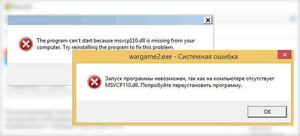
Для этого и был разработан «общий котел ресурсов windows». Программисты пишут отдельное приложение и не заботятся о написании конкретного модуля или драйвера, ведь их можно установить отдельно, а это существенно экономит время. Однако, при удалении приложения файлы ресурсов не удаляются и захламляют ОС. При этом возникают ошибки реестра, неверные ярлыки, используется лишняя оперативная память и возникают различные системные ошибки.
Динамические и статические библиотеки образуют виртуальное хранилище ресурсов Windows и применяются для корректной работы различных приложений. Отличие динамических от статических библиотек является метод подгрузки. Первые подгружаются, непосредственно, при обращении к ним ОС, а вторые — связаны уже с исполняемым файлом. Исполняемые файлы Windows — это файлы с расширениями com и exe, а также файл пакетных данных является также исполняемым (bat-файл).
В некоторых случаях при запуске или установке windows-приложения появляется системная ошибка об отсутствии файла ресурсов, например, запуск файла acc. exe (игры assassins creed rogue) или mk10. exe (Мортал Комбат 10) невозможен из-за отсутствия файла msvcp110. dll или другой динамической библиотеки. Исполняемые файлы игр Metal gear solid V (mgsvtpp.exe), need for speed (nfs.exe), battlefield hardline и WWE 2K16 могут выдавать ошибки из-за отсутствия dll-файлов, причем для их корректной работы ПО должно быть актуально (установлены последние версии пакетов).
Запуск этих игр может удаваться не сразу, а лишь при установке новейших пакетов динамических библиотек. Для запуска «Домашней киностудии» требуется запустить и установить дополнительные обновления системы. Например, игра «Need for speed» может выдать сообщение об отсутствии файла mfc110u. dll, который ссылается на msvcp110. dll.
Подобного рода ошибки свидетельствуют о реальном отсутствии этого файла, неверной его версии, повреждении файловой системы (ФС), вирусной атаке, отсутствия взаимосвязи с другими компонентами, кривая сборка ОС.
Многие юзеры начинают искать решения в интернете и водить запрос формата «что делать, если на компьютере отсутствует msvcp110. dll» или ему подобные библиотеки. В интернете много версий решения проблемы, но некоторые из них неверные и могут привести к краху ОС. Для начала, необходимо разобраться в причине возникновения этого системного бага, принять оптимальное решение и исправить ошибку.
Варианты устранения проблемы
Впервую очередь, необходимо выяснить основное назначение и принадлежность файла, а затем его установить или скопировать в папку назначения. Чаще всего устранить проблему не так уже и сложно. Однако бывают случаи более сложные и, требующие сканирования всей ОС или ее переустановку.
В интернете существуют способы устранения диалоговых окон, информирующих об отсутствии файла-библиотеки. Возможно выделить несколько вариантов исправления этого системного бага:
Скачивание dll-библиотеки из интернета, поиск папки назначения (куда нужно вставлять или кинуть файл) и дальнейшая его установка, а также регистрация в ОС.
- Установка пакета Microsoft Visual C++, в состав которого входят необходимые dll-файлы ресурсов.
- Установка пакета NET Framework.
- Инсталляция DirectX или PhysX (набор библиотек для расширения функций драйвера видеокарты).
Скачивание библиотеки из интернета является одним из способов решения проблемы. Однако не является оптимальным. Кроме того, нужно найти папку, содержащую эту библиотеку (разобраться куда кидать msvcp110. dll и совместимая версия — это довольно сложные операции, требующие наличие опыта). Существует много возможных проблемных ситуаций при выборе этого варианта. Прежде всего, следует точно выяснить каталог хранения файла, его совместимость с ОС и зарегистрировать в системе. Этим способом редко пользуются и предпочитают оптимальный при решении проблемы.
Оптимальным способом, если mcvcp110. dll отсутствует (или его модификация msvcp110. dll) является установка пакета Microsoft Visual C++ для приложений, созданных при помощи среды разработки Microsoft Visual Studio, и, желательно последней версии. При выборе этого варианта исчезает необходимость правильного выбора папки конечного назначения, контроля совместимости версий и регистрация в системе. Все эти операции выполняет инсталлятор при инициализации процесса установки пакета библиотек.
Microsoft Visual C++ является очень важным пакетом, без которого не запустятся приложения windows, разработанные в среде MSVC. Скачивание пакета нужно производить только с официального сайта и не пользоваться различными сборками. Перед установкой не нужно удалять версии старых пакетов, так как можно случайно удалить dll-библиотеку, необходимую для взаимосвязи с новой версией Microsoft Visual C++. При скачивании и установке пакета нужно обратить внимание на разрядность (i386 для 32-разрядных и x64 — 64-разряда).
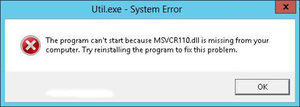
Net Framework является важным фреймворком, на движке которого создаются большая часть ПО. В Windows 7 и выше этот инструмент уже встроен, но иногда его приходиться обновлять. Но перед обновлением нужно зайти в панель управления ОС и удостовериться в том, что он включен (находиться в «программах и компонентах»).
Если галочка не стоит, то необходимо ее поставить и перезагрузить РС. При обновлении Net Framework следует знать о том, что не всем играм нужна обновленная версия. В этом случае желательно установить все редакции фреймворка, начиная с самой ранней. После инсталляции следует перезагрузить РС и попробовать запустить проблемное приложение.
Если возникают проблемы с установкой, то нужно скачать и установить программу NET Version Detector. После этого следует ее запустить и просмотреть версии, установленные в ОС. Версии, выделенные белым цветом, необходимо установить, а после этого перезагрузить РС. При необходимости эта программа позволяет удалять фреймворки любой редакции, которая установлена в ОС (при обновлении становятся серого цвета).
Одной из причин может быть старая или кривая версия DirectX, представляющая набор программных модулей и классов для приложений. Перед установкой нужно проверить версию. Для этого необходимо в «Пуск» найти команду «Выполнить», ввести системную команду для диагностики «dxdiag». В диалоговом окне будет подробная информация. Если установлена старая версия или ее вообще нет, то нужно зайти на официальный сайт, скачать библиотеку и установить ее.
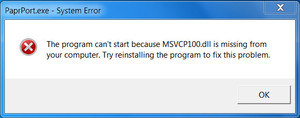
Если windows-приложение не запускается, то причина состоит в повреждении ФС, некачественной сборке ОС или вирусной атаке. Однако, прежде чем принимать меры по решению проблемы, нужно хорошо подумать, поискать в интернете возможные варианты решения проблемы, использовав запрос формата «что делать, если ошибка msvcp110. dll повторяется при обновлении библиотек».
Если не помогло
Следующим этапом является проверка самого windows-приложения, выдающему ошибку. Нужно произвести инсталляцию на другом компьютере для исключения неверно написанного приложения windows. Если программа при запуске выдает такую же ошибку, то причина возможно кроется в самом приложении. Необходимо скачать другую версию или инсталлятор с другого интернет-ресурса. Если ПО запустилось на другом РС, то нужно искать причины или причину в исходном РС.
Очень часто причиной является «кривая» сборка ОС или повреждение ФС в результате действий вируса. В этом случае нужно проверить накопители информации на вирусы. Проверку нужно производить, загрузившись с флешки-реаниматора с антивирусной программой. Проверять на вирусы компьютер из Windows нельзя, так как ОС может контролироваться вирусом. А вот создать загрузочный диск можно, ведь накопитель содержит файловую систему Linux-подобных ОС, которым большая часть вирусов не смогут нанести вред.
Отличным вариантом является флешка аварийного восстановления «Kaspersky Rescue Disk». Она позволяет обновлять базы и лечить РС. Для создания загрузочной флешки нужно выполнить следующие шаги:
Скачать с официального сайта «Лаборатории Касперского» утилиту для создания загрузочного диска с антивирусом «Kaspersky USB Rescue Disk Maker» (KURDM).
- Подготовить флеш-накопитель: полное форматирование с указанием ФС FAT32. Все данные будут удалены.
- Скачать образ диска с интернета.
- Запустить KURDM, выбрав образ диска с антивирусной программой.
- После успешного создания нужно перезагрузить РС, выставив загрузку с флешки. Подробную информацию о настройки BIOS через утилиту SETUP можно найти в интернете. Кроме того, нужно знать тип BIOS на текущем РС.
- После загрузки с флешки нужно в течение времени (10 секунд) нажать любую клавишу.
- Осуществить настройку антивируса и обязательно перейти в графический режим.
- Запустить проверку.
Если проверка на наличие вирусов показала отрицательный результат, то проблема, скорее всего, в сборке ОС или в аппаратной части РС. В этом случае нужно переустановить ОС на чистый логический диск. После чего произвести инсталляцию приложений и запустить проблемную программу.
Основным правилом при любых манипуляциях с системным ПО является резервное копирование важных данных юзера. Операции несложные по восстановлению работоспособности приложения, но всегда существует риск утраты информации. Важные файлы необходимо записать на отдельный накопитель. Нельзя использовать другой логический раздел винчестера, так как возможно повреждение его на логическом или физическом уровне. Кроме того, следует делать всегда несколько копий.
Таким образом, при появлении диалогового окна с системной ошибкой об отсутствии файла msvcp110. dll нужно исключить вариант «кривого» windows-приложения. Очень часто причинами этого системного бага являются «кривая» сборка ОС, отсутствие необходимых версий Microsoft Visual C++, .NET Framework, DirectX и PhysX, повреждение ФС, вирусная активность.
Originally posted 2018-04-17 09:50:44.
Отсутствует MSVCP110.dll или MSVCR110.dll в Windows 10/7
Как вы можете видеть MSVCP110.dll и MSVCR110.dll это два почти одинаковых файла, но разные окончания. Исправления этой ошибки будет одинаковое. MSVCR110.dll или MSVCP110.dll — это одна из библиотек разработанная для программ или игр с помощью Visual Studio 2011/12. Если этот файл будет отсутствовать или поврежден в системе Windows 10, то при запуске программ или игр вы увидите сообщение об ошибке «Запуск программы невозможен, так как на компьютере отсутствует MSVCP110.dll или MSVCR110.dll. Попробуйте переустановить программу«. Наверняка вы захотите просто скачать отдельный файл и скопировать его к себе, чтобы решить ошибку. Настоятельно рекомендую не скачивать dll-файлы со сторонних источников на веб-сайтах. Решение этой проблемы очень простое и можно скачать оригинальную dll библиотеку, и даже отдельно. Давайте и разберем, как исправить ошибку, когда MSVCP110.dll, MSVCR110.dll отсутствует или поврежден в Windows 10.
Скачать MSVCP110.dll или MSVCR110.dll для Windows 10
Способ 1. Как уже говорил выше, эти библиотеки принадлежат к компоненту Visual Studio 2012. По этому, просто скачайте с сайта microsoft, пакет Visual Studio C++ (2012) Update 4.
- https://www.microsoft.com/ru-ru/download/details.aspx?id=30679.
- При нажатии скачать, вам нужно выбрать VSU4vcredist_x64.exe или VSU4vcredist_x86.exe.
Для 32-ух битной системы вы выбираете x86. Если у вас система 64-bit, то рекомендую установить x64 и x86, так как старые программы могут использовать старые библиотеки 32-bit.
Способ 2. Если у вас нет интернета и вы не можете скачать оригинальный файл MSVCP110.dll или MSVCR110.dll, то разумным решением будет взять его и скопировать к себе в систему, но брать мы будем безопасный файл. Вы можете взять этот файл с другого ПК или ноутбука, записать его на флешку, и скопировать к себе. Также, у многих пользователей есть папка C:Windows.old. Эта папка старой Windows и в ней вы можете поискать файл.
Куда кидать и путь файла MSVCP110.dll или MSVCR110.dll:
- C:WindowsSystem32
- C:WindowsSysWOW64
В некоторых случаях, когда вы скопировали к себе файл из другого ПК, то его нужно зарегистрировать. Это легко. Откройте командную строку от имени администратора и введите regsvr32, путь и имя dll-файла.
Регистрация файла MSVCP110.dll:
- ecли система 32-Bit — regsvr32 C:windowssystem32msvcp110.dll
- ecли система 64Bit — regsvr32 C:windowsSysWOW64msvcp110.dll
Регистрация файла MSVCR110.dll:
- ecли система 32-Bit — regsvr32 C:windowssystem32msvcr110.dll
- ecли система 64Bit — regsvr32 C:windowsSysWOW64msvcr110.dll
Если вы закинули к себе два файла в SysWOW64 и System32, то нужно регистрировать по двум этим путям. Регистрация dll файлов не всегда бывает удачна.
Способ 3. Этот способ поможет вам, если эта библиотека повреждена. Воспользуемся встроенными средствами по автоматическому восстановлению системных файлов. Запустите командную строку от имени администратора и введите команды ниже, дожидаясь окончание процесса после каждой команды.
- sfc /scannow
- DISM /Online /Cleanup-Image /RestoreHealth
Источник
msvcp110.dll
При запуске Battlefield 4, новых версий Need for Speed и других игрушек, встречается ошибка «на компьютере отсутствует msvcp110.dll». Значит на компьютере нет одной из библиотек, которую использовали при создании игры. Msvcp110.dll – один из файлов Microsoft Visual C++. С этой библиотекой часто бывают проблемы, особенно, если устанавливать нелицензионные версии игр. Приложение, скачанное с торрентов, может заменить msvcp110.dll при установке, в результате чего перестанут работать даже официальные игры и программы. Также файл может быть удалён пользователем или антивирусом.
Если у вас появилась эта ошибка, её можно исправить. Для этого надо:
Первым делом вам нужно узнать версию своей операционной системы и её разрядность. Эти данные можно найти в Панель управления->Система. Обратите внимание на версию Windows и на графу «Тип системы», где написана разрядность операционки. Если у вас XP или Windows 7 старой версии, то вам нужно скачать Microsoft Visual C++ 2010. Если Windows 7 SP1, Windows 8 или десятка, то понадобится пакет Visual C++ 2012, не забывайте о разрядности. Скачивать пакет лучше с официального сайта Microsoft, это бесплатно. После установки Visual C++ ошибка «отсутствует msvcp110.dll» пропадёт.
Что делать, если вы переустановили библиотеки C++, а запуск программы невозможен? Придётся скачать файл msvcp110.dll и положить в системную папку. Место, куда кидать файл, зависит от разрядности Windows, если у вас 32-х битная версия, то это System32 в корневой папке Windows, в 64-х разрядной системе — SysWOW64. Библиотеку msvcp110.dll скачать для Windows 7/8/10 вы сможете у нас. После регистрации файла перезагрузите компьютер, всё должно заработать.
Рекомендуем в первую очередь, скачать и установить полностью пакет Microsoft Visual C++ 2012. Ошибка должна сразу исчезнуть.
Как установить DLL файл вы можете прочитать на страницы, в которой максимально подробно описан данный процесс.
Отсутствует файл msvcp110.dll. Что это за ошибка как исправить
Источник
Отсуствует msvcr110.dll? Разберемся что за ошибка и как исправить!
Доброго времени суток! Если Вы после установки новой программы или современной игры (к примеру, Watch Dogs 2 или другой игры или софта) не смогли её запустить, потому что система выдаёт ошибку. А в диалоговом окне программа пишет страшное сообщение «что запуск программы невозможен, так как на компьютере отсутствует msvcr110.dll. Попробуйте переустановить программу». На которую стоит обратить внимание.
Это сообщение об ошибке часто выскакивает при запуске программ или игр написанных на языке программирования Visual Studio. А говорит сообщение об отсутствии указанного файла в системе или о его повреждении. Что делать? Главное – не расстраиваться, потому как всякая проблема решаема! В сегодняшней заметке мы с вами проанализируем msvcr110.dll что это за ошибка как исправить, и разберём причины её появления.
В заметке расскажу как ее можно исправить самостоятельно, не прибегая к ИТшникам, двумя проверенными способами. Дам прямые ссылки, где можно скачать файл msvcr110.dll, и куда кидать в систему.
Для начала я расскажу, что представляет собой этот файл и каково его предназначение в системе. Если Вам это не интересно, переходите сразу к решениям.
ошибка msvcr110.dll — причины появления
Если говорить на простом языке, то файл msvcr110 является частью библиотеки, входящей в пакет Microsoft Visual C++ 2012. Этот пакет необходим для запуска современных игр и ПО, написанных на языке C++, а находящиеся в нём библиотеки DLL нужны для корректной работы.
Причины, которые могли вызвать ошибку msvcr110 на ПК, могут быть разными:
- Нужная библиотека отсутствует в составе Microsoft Visual C++, или распространяемый пакет от майкрософт не установлен вовсе.
- Файл msvcr110 был поражён вирусом или случайно удалён пользователем (Такое случается когда файл, удаляется вместе с другим софтом)
- Проблемный софт был изначально некорректно установлен (Если в составе установки не присутствует пакет Visual C++ нужной версии, содержащий набор dll)
Как исправить ошибку msvcr110.dll
Вследствие того, что msvcr110 является лишь частью большой библиотеки, то ручное добавление его на компьютер, не всегда может исправить ошибку. Некоторые программы будут требовать следующие файлы из библиотеки, а они также повреждены или отсутствуют. Длиться это может долго. Я писал в своих заметках про подобные недостающие файлы msvcr120, msvcp110 и т.д.
Ещё скажу, что копирования msvcr110 в требуемую папку также, иногда будет недостаточно. Потребуется его регистрация в системе. Куда нужно копировать файл и процесс регистрации файла msvcr110.dll я расскажу подробно.
Вариантов решения два. Выбирайте, который Вам больше по душе, или проще в исполнении. Если вам не помог первый способ, то пробуйте применить второй.
В большинстве случаев устранить ошибку msvcr110.dll получается установкой или переустановкой Visual C++ 2012
Устанавливаем Microsoft Visual C++ 2012
Наиболее простой метод решения ошибки msvcr110.dll – установка нового пакета Microsoft Visual C++ 2012, чем мы сейчас и займемся. Это абсолютно бесплатно и займёт не больше пяти минут.
Нередко случается так, что данный пакет уже установлен на ПК. Проверить это можно в панели управления, открыв «Программы и компоненты». Если Visual C++ 2012 у вас уже имеется, то старую версию необходимо удалить и установить новую.
Скачивать пакет Visual C++ 2013 рекомендуется с официального сайта компании Майкрософт. Для этого пройдите по ссылке ниже, выберите «Русский» язык, а после кликните по кнопке «Скачать». Как на картинке ниже.
Скачать Msvcr110.dll с официального сайта Microsoft
Далее вам нужно будет установить галочку возле тех файлов, которые необходимо скачать. Выбор здесь зависит от разрядности используемой вами ОС Windows.
Для ОС версии 64 bit нужен файл с названием: vcredist_x64.exe.
После выбора нужных файлов кликните по кнопке «Next» . Начнётся их автоматическая загрузка. Затем скачанные файлы устанавливаются на ПК – процедура аналогична установке любого софта и проходит в два клика. После инсталляции пакета Microsoft Visual C++ компьютер необходимо перезагрузить.
Что делать, если система всё равно пишет, что «Запуск программы невозможен, так как на вашем компьютере отсутствует msvcr110.dll»? Тогда попробуйте воспользоваться вторым методом.
Скачиваем недостающий файл msvcr110.dll в ручную
Если установка распространяемого пакета Microsoft Visual C++ 2012 не исправила ошибку, то надо установить msvcr110.dll на свой компьютер вручную. Для Windows 7, 8, 10 файл msvcr110.dll скачать можно по ссылке ниже.
Дальше распакуйте скачанный архив и скопируйте файл в системную директорию.
На сайте вы найдёте msvcr110 разных версий. Здесь, так же необходимо выбрать вариант в соответствии с разрядностью вашей операционной системы. Чтобы облегчить вам задачу ниже я указал прямые ссылки на скачивание.
Теперь давайте разберемся куда кидать msvcr100.dll в систему:
Для Windows x64 копируете в папку C:WindowsSysWOW64
Иногда помогает копировать в обе папки сразу.
После копирования файл нужно зарегистрировать в системе. Для этого вызовите команду «Выполнить…» одновременным нажатием клавиш Win + R . В ней пишите regsvr32 MSVCR110.dll и нажмите значок Ok .
А лучше всего зарегистрировать файл, через командную строку с правами администратора:
если система 32Bit — regsvr32 C:windowssystem32msvcr110.dll
если система 64Bit — regsvr32 C:windowsSysWOW64msvcr110.dll
После перезагрузки ПК ошибка больше возникать не должна.
Подведем итог — Как исправить ошибку msvcr110.dll
Мы сегодня с вами разобрались что делать, если на ПК отсутствует файл msvcr110.dll для Windows 7. Рассмотрели способы, как можно скачать для Windows 7 недостающий файл и новый пакет Microsoft Visual C++ 2012. А также убедились в том, что устранить ошибку не представляет особого труда и никаких навыков программиста здесь не нужно. До встречи в следующих заметках!
Источник
Наверняка вы сильно ждали игру Mortal Kombat X, но она не запускается, не устанавливается, вылетает с черным экраном или ошибкой. Мы знаем как решить многие проблемы связанные с геймплеем.
Mortal Kombat X не запускается
Проблемой с запуском на ПК могут стать низкие требования. Для начала сверим минимальные:
- Процессор: AMD Phenom X4 или Intel Core i5.
- Графика: AMD Radeon HD 5850 или GeForce GTX 660.
- ОЗУ: от 4 Гбайт.
- ОС: Windows 7, 8, 8.1 и бета 10 – только 64 битные.
Затем нужно обновить все драйвера видеокарты. На официальных сайтах AMD и NVIDIA можно скачать программу автоматического распознавания и загрузки или же вручную выбрать устройство из списка.
Затем обновляем библиотеки Microsoft Visual C++ 2013, а также DirectX и ставим NET Framework 3.5 или 4. Все это можно найти на сайте Майкрософта в бесплатном доступе.
Если MK X по-прежнему не запускается, то проверяем следующие:
- Чтобы по пути к папке с игрой не было русских символов.
- Если игра крякнутая, то на время запуска отключаем антивирус, а лучше удалить старю копию и установить заново с отключенным антивирусом.
- Пробуй запустить от имени администратора (нажимаем на иконку запуска правым кликом и выбираем нужный пункт).
Mortal Kombat X ошибка
Зависит от кода ошибки. В некоторых случаях помогает перезагрузка компьютера или смена репака. Если лицензия, то в Steam проверяем целостность файлов.
Ошибка «0xc000007b» и «D3D Error»
Обновляем выше указанные все драйверы – в большинстве случаев помогло. Для второй ошибки нужно зайти в Стим и в настройках запуска вписываем -dxlevel 81 – возникает у пользователей графики от AMD.
Черный экран и вылетает на рабочий стол
Если появляется черный экран, а звуки слышны, то пробуй перевести в оконный режим изменим запрись конфигурации в файле настроек в папке с игрой – прописываем –w. Если запустилась, то можно перевести в полноэкранный режим нажатием CTRL + Enter.
Если Mortal Kombat X вылетает на рабочий стол, то отключаем всё дополнительное ПО: антивирус, браузеры и другое. Понижаем настройки до минимума, а в также владельцы AMD в Catalyst могут задать самый высокий приоритет. Особое внимание уделяем системе – она должна быть только 64 бита.
Комментарии временно закрыты.
Когда лаунчер Steam не может найти указанный DLL-файл, который необходим для правильной работы игры, то вам будут выдаваться различные сообщения об ошибках как «точка входа в процедуру не найдена в библиотеки Steam_api64.dll» или «Система не обнаружила Steam_api64.dll«. Также, при запуске различных игр как GTA 5, Fallout 4, Farming Simulator, Skyrim и других, может выдаваться сообщение об ошибке, что «Запуск программы невозможен, так как на компьютере отсутствует Steam_api64.dll. Попробуйте переустановить программу«. Это не зависит от версии ОС и ошибка может появится как в Windows 10, так и в Windows 7.
Сам файл Steam_api64.dll отвечает за взаимосвязь подлинности лицензии между Steam-клиентом и игрой. По этой причине, данная ошибка будет у тех пользователей, которые скачивают пиратские игры с торрента, так как создатели репаков могут не упаковывать файл Steam_api64.dll в саму игру или антивирус посчитал этот файл небезопасным и заблокировал его. Также ошибка может возникнуть у пользователей, которые используют лицензионные игры. В этом случае, файл Steam_api64.dll может быть поврежден. К примеру, когда выполняется работа этого файла и резко произошел какой-либо сбой, то файл может повредиться. В этой инструкции о том, как исправить ошибку, когда файл Steam_api64.dll отсутствует при запуске игр в Windows 10 или Windows 7.
Исправить ошибку, когда Steam_api64.dll отсутствует
Если вы пытаетесь запустить пиратскую версию игры скаченную с торрента, то должны понимать, что в 80% у вас будет вирус. Я не отговариваю и не призываю вас к лицензиям, это ваш осознанный риск. В первую очередь, перед установкой игры вы должны отключить антивирус, так как файл steam_api64.dll завирусован в репаках и не будет установлен в системе. Если вы уже установили игру и выдается ошибка, то добавьте папку с игрой в исключения антивируса. Покажу пример, как добавить игру в исключения в защитнике Windows 10.
Откройте встроенный антивирус защитник Windows и нажмите «Защита от вирусов и угроз» > справа «Управление настройками» > «Добавление или удаление исключений». Далее вы можете добавить папку с игрой или сам файл Steam_api64.dll в исключения, чтобы антивирус не сканировал его.
1. Проверка файлов Steam и игры
Шаг 1. В Steam имеется функция для проверки целостности файлов игры и их восстановления, если они повреждены или отсутствуют. Для этого, запустите Steam-клиент и нажмите на верхнюю вкладку «БИБЛИОТЕКА«. Далее выберите игру при запуске которой выдается ошибка с отсутствующим файлом Steam_api64.dll, нажмите по ней правой кнопкой мыши и выберите «Свойства«. В новом окне перейдите во вкладку «Локальные файлы» и нажмите на «Проверить целостность файлов игры«. Если Steam обнаружит поврежденный или отсутствующий файл Steam_api64.dll, то он скачает новый из своего сервера и заменит существующий.
Шаг 2. Восстановим папку библиотек в Steam клиенте. Откройте клиент и нажмите сверху на вкладку «Steam«, выберите «Настройки«.
В новом окне нажмите на графу «Загрузки» и с правой стороны «Папки библиотеки Steam«. Появится еще одно окно в котором нажмите правой кнопкой мыши на путь установки Steam клиента и выберите «Восстановить папку библиотеки«. После окончания процесса перезапустите Steam и попробуйте запустить игру.
2. Установка DirectX
DirectX — популярный API, который содержит в себе все нужные DLL файлы для поддержки графической работы. Перейдите на официальный сайт Microsoft и скачайте DirectX, после чего перезагрузите ПК и проверьте, устранена ли ошибка с файлом Steam_api64.dll.
- Скачать DirectX для конечного пользователя.
3. Обновить видео драйвер
Файл Steam_api64.dll может находится не в самом Steam клиенте и не в папке с игрой. Этот файл может располагаться в папке с видео драйвером. В моем случае, это графический драйвер Nvidia и файл находиться по пути C:Program FilesNVIDIA CorporationNvStreamSrv. Перейдите на официальный сайт производителя видеокарт Nvidia, AMD или Intel и скачайте последнюю версию драйвера для видеокарты.
4. Регистрация steam_api64.dll и куда кидать
Если вы захотели на свой страх и риск скачать файл Steam_api64.dll из интернета и закинуть его к себе, чтобы исправить ошибку, то сам файл Steam_api64.dll может находится в разных местах, в зависимости от потребности игры от API DLL. Расположение файла Steam_api64.dll может быть в:
- C:WindowsSystem32
- C:WindowsSysWOW64
- Папка с игрой E:STEAMsteamappscommonSMITEBinariesWin64
- Корень папки с игрой E:STEAMsteamappscommonSMITE
Если у вас несколько игр, вы можете взять файл Steam_api64.dll с другой игры и закинуть в папку с игрой, которая выдает ошибку. Откройте проводник (Этот компьютер) и просто напишите в поиске название файла Steam_api64.dll.
Момент: После того, как вы закинули к себе файл, его скорее всего потребуется зарегистрировать. Для этого нажмите сочетание кнопок Win+R и введите regsvr32 steam_api64.dll.
Смотрите еще:
- Система не обнаружила steam_api.dll
- Файл MSVCR90.dll отсутствует — Скачать и исправить ошибку
- rundll32.exe — Что это за процесс в Windows?
- advapi32.dll — Не найдена в библиотеке DLL
- Что это за файлы User32.dll, Hal.dll, Kernel32.dll
[ Telegram | Поддержать ]

Просмотров 51.6к. Опубликовано 23 августа, 2018 Обновлено 24 июня, 2019
Ошибка «Запуск программы невозможен, так как на компьютере отсутствует steam_api64.dll. Попробуйте переустановить программу.» это проблема происходит когда клиент Steam не может найти упомянутый DLL-файл в папке установки. DLL-файлы необходимы для правильной работы приложения без каких-либо проблем, а некоторые файлы DLL являются частью структуры приложения.
Недостающий файл обычно указывает на то, что на вашем компьютере не установлен DirectX или файл DLL был удален некоторым пользователем или приложением. Эта проблема не является критичной и может исправлена довольно простыми методами.
Как исправить Steam_api64.dll отсутствует
Мы начнем с самого простого обходного пути, прежде чем перейдем к режиму утомительных и требовательных. Прежде чем приступать к перечисленным решениям, убедитесь, что у вас есть учетная запись администратора.
- GTA 5 steam_api64.dll отсутствует : это означает, что игра GTA 5 не открывается из-за отсутствия файла DLL. Это можно решить, используя перечисленные ниже решения.
- Steam_api64.dll отсутствует. Fallout 4: Как и ошибка выше, это происходит, когда Fallout 4 не может запускаться из-за отсутствия файла DLL.
Решение 1: Установка DirectX
DirectX — популярный API, который используется многочисленными играми и приложениями для графической поддержки и для использования пакета в их встроенной механике. DirectX поставляется с широким спектром DLL-файлов, которые помогают в его работе. Если DirectX не установлен на вашем компьютере, это может вызвать ошибку.
- Перейдите на официальный сайт DirectX и скачайте программу установки нажав на красную кнопку.
- После того, как вы загрузили веб-программу установки, запустите ее и приступите к экранным инструкциям, чтобы полностью установить пакет.
- Перезагрузите компьютер после установки и попробуйте снова запустить Steam. Проверьте, не решена ли проблема.
Решение 2. Проверка файлов Steam
Steam имеет встроенный механизм для обнаружения отсутствующих файлов и их замены. Он также сканирует уже загруженные файлы и, если какой-либо из них поврежден, должна быть выполнена замена. Если у вас есть эта ошибка для какой-либо конкретной игры, убедитесь, что вы проверили ее файлы игры. Если это происходит для нескольких игр, попробуйте выполнить проверку для каждого по одному.
- Запустите Steam от имени администратора, щелкнув его правой кнопкой мыши и выберите «Запуск от имени администратора». После запуска Steam щелкните вкладку «Библиотека» в верхней части экрана.
- Выберите игру, которая вызывает у вас проблемы. Щелкните по нему правой кнопкой мыши и выберите «Свойства».
- В свойствах перейдите на вкладку «Локальные файлы» и нажмите кнопку «Проверить целостность файлов игры». Затем Steam начнет проверку всех файлов, представленных в соответствии с основным манифестом, который он имеет. Если файл отсутствует / поврежден, он снова загрузит эти файлы и заменит их соответствующим образом.
- После проверки целостности игровых файлов мы также можем проверить библиотеку Steam на любые расхождения.Перейдите к настройкам Steam, нажав «Steam» на главной странице и нажав «Настройки» . В разделе «Настройки» откройте вкладку «Загрузки», расположенную в левой части интерфейса.
- Нажмите Папки библиотеки Steam, присутствующие в правой панели.
- Щелкните правой кнопкой мыши и выберите «Восстановить папку библиотеки». Это может занять некоторое время в зависимости от размера вашего контента.
- Перезапустите Steam и попробуйте запустить игру.
Решение 3. Загрузка DLL и замена
Если предыдущее решения не помогли решить проблему, вы можете попробовать скачать файлы DLL вручную и заменить ее в правильном каталоге. Нет официальных сайтов, которые предлагают DLL-файлы, поэтому при загрузке вам нужно быть особенно внимательными, чтобы избежать заражения вредоносного ПО на вашем компьютере.
Примечание. Указанная ссылка предназначена исключительно для информационных целей. Загрузите DLL-файл на свой страх и риск.
- Перейдите на сайт DLL и загрузите DLL-файл оттуда в доступное место. (только не скачивайте клиент, а только сам DLL
- Распакуйте содержимое и перейдите в каталог:
C:WindowsSystem32
- Вставьте DLL-файл в папку. Вам может потребоваться санкционировать это действие через UAC. Нажмите Продолжить и продолжите.
- После вставки файла DLL перезагрузите компьютер и повторите попытку запуска игры.
В дополнение к вышеуказанным решениям вы также можете попробовать следующее:
- Полностью переустановите Steam с нуля. Перед продолжением убедитесь, что все временные файлы удалены.
- Вы также можете скопировать DLL-файл с другого компьютера, на котором работает Steam. Скопируйте DLL-файл и вставьте его в нужное место.
- Убедитесь, что вы обновили графические драйверы, а также попробуйте отключить антивирусное программное обеспечение
- Попробуйте запустить клиент Steam в режиме совместимости.
- Запустите игру как администратор .
Ошибка от отсутствии файла steam_api64.dll возникает после запуска игры, находящейся в библиотеке клиента магазина цифровой дистрибуции Steam. В сообщении ошибки можно найти следующую информацию:
Причина за этой ошибкой? На самом деле, вы уже знаете причину — это динамическая библиотека steam_api64. Если вы видите сообщения об отсутствии этого файла, то это значит, что с ним что-то произошло — например, он мог быть поврежден, изменен или удален.
К счастью, исправить подобную ошибку чрезвычайно просто.
Как исправить ошибку с файлом steam_api64.dll?
Метод №1 Переустановка игры
Файл steam_api64.dll необходим для запуска нужной вам игры. Если он отсутствует в папке с игрой либо был каким-то образом изменен/поврежден, то игра не сможет запуститься. Очевидное решение — переустановка игры. Заходим в библиотеку Steam, нажимаем ПКМ на игру и выбираем «Управление→Удалить», после чего выбираем игру и нажимаем кнопку «Установить». После переустановки ошибка должна исчезнуть.
Метод №2 Проверка целостности файлов игры
Проверка целостности файлов игры — альтернатива полноценной переустановке игры. Если игрушка небольших размеров, то спокойно можно воспользоваться первым методом. Но что делать, если игра весит под 30, 50 или даже 100 гигабайт? В таком случае ни о какой переустановке речи не идет — проверяем целостность файлов. Время выполнения процесса будет зависеть исключительно от размера самой игры.
Чтобы запустить проверку целостности файлов, сделайте следующее:
- откройте Steam и перейдите в библиотеку своих игр;
- нажмите ПКМ на нужную вам игру и выберите «Свойства»;
- перейдите во вкладку «Локальные файлы»;
- кликните на кнопку «Проверка целостности файлов игры…».
Дождитесь окончания проверки файлов, после чего запустите игру. Ошибка steam_api64.dll должна исчезнуть.
Метод №3 Проверка карантина антивируса
В некоторых случаях модифицированный steam_api64.dll может входить в группу файлов, предназначенных для взлома видеоигр. Вы столкнулись с подобной ошибкой, когда пытались запустить пиратскую копию игры? В таком случае нужный вам DLL-файл наверняка находится в карантине вашего антивируса. Зайдите в карантин, верните файл на место и внесите его в список исключений.
Вот как это делается для встроенного в Windows 10 антивируса:
- кликните ПКМ на Пуск и выберите «Параметры»;
- выберите раздел «Обновление и безопасность»;
- перейдите во вкладку «Безопасность Windows»;
- кликните на пункт «Защита от вирусов и угроз»;
- нажмите на «Журнал защиты»;
- кликните на недавно заблокированный файл ЛКМ и выберите «Действия→Разрешить»;
- вернитесь обратно «Защиту от вирусов и угроз» и нажмите на «Управление настройки» в разделе «Параметры защиты от вирусов и других угроз»;
- опуститесь в самый низ и нажмите на пункт «Добавление или удаление исключений» в разделе «Исключения»;
- нажмите «Добавить исключение» и выберите файл steam_api64.
Все, больше никаких ошибок возникать не должно.
Сразу стоит предупредить: не качайте steam_api64.dll из Интернета, чтобы зарегистрировать его в своей операционной системе. Переустановка или проверка файлов — два надежных метода для решения подобной ошибки. В случае пиратки — достаем файл из карантина и вносим его в исключения или полностью переустанавливаем игру, если антивирус уничтожил файл.
Информация о системе:
На вашем ПК работает: …
Ошибка Steam_api64.dll: как исправить?
В начале нужно понять, почему steam_api64.dll файл отсутствует и какова причина возникновения steam_api64.dll ошибки. Часто программное обеспечение попросту не может функционировать из-за недостатков в .dll-файлах.
DLL (Dynamic-Link Libraries) являются общими библиотеками в Microsoft Windows, которые реализовала корпорация Microsoft. Известно, что файлы DLL так же важны, как и файлы с расширением EXE. Реализовать DLL-архивы, не используя утилиты с расширением .exe, нельзя.
Файлы DLL помогают разработчикам применять стандартный код с информаций, чтобы обновить функциональность программного обеспечения, не используя перекомпиляцию. Получается, файлы MSVCP100.dll содержат код с данными на разные программы. Одному DLL-файлу предоставили возможность быть использованным иным ПО, даже если отсутствует необходимость в этом. Как итог – нет нужно создавать копии одинаковой информации.
Когда стоит ожидать появление отсутствующей ошибки Steam_api64.dll?
Когда перед пользователем возникает данное сообщения, появляются неисправности с Steam_api64.dll
- Программа не может запуститься, так как Steam_api64.dll отсутствует на ПК.
- Steam_api64.dll пропал.
- Steam_api64.dll не найден.
- Steam_api64.dll пропал с ПК. Переустановите программу для исправления проблемы.
- «Это приложение невозможно запустить, так как Steam_api64.dll не найден. Переустановите приложения для исправления проблемы.»
Что делать, когда проблемы начинают появляться во время запуска программы? Это вызвано из-за неисправностей с Steam_api64.dll. Есть проверенные способы, как быстро избавиться от этой ошибки навсегда.
Метод 1: Скачать Steam_api64.dll для установки вручную
В первую очередь, необходимо скачать Steam_api64.dll на компьютер только с нашего сайта, на котором нет вирусов и хранятся тысячи бесплатных Dll-файлов.
- Копируем файл в директорию установки программы только тогда, когда программа пропустит DLL-файл.
- Также можно переместить файл DLL в директорию системы ПК (для 32-битной системы — C:WindowsSystem32, для 64-битной системы — C:WindowsSysWOW64).
- Теперь следует перезагрузить свой ПК.
Метод не помог и появляются сообщения — «steam_api64.dll Missing» или «steam_api64.dll Not Found»? Тогда воспользуйтесь следующим методом.
Steam_api64.dll Версии
Дата выхода: February 28, 2021
| Версия | Язык | Размер | MD5 / SHA-1 | |
|---|---|---|---|---|
| 5.25.65.21 64bit | U.S. English | 0.28 MB |
MD5 SHA1 |
|
Дата выхода: February 28, 2021
| Версия | Язык | Размер | MD5 / SHA-1 | |
|---|---|---|---|---|
| 4.95.20.30 64bit | U.S. English | 0.27 MB |
MD5 SHA1 |
|
Дата выхода: February 28, 2021
| Версия | Язык | Размер | MD5 / SHA-1 | |
|---|---|---|---|---|
| 4.4.91.85 64bit | U.S. English | 0.24 MB |
MD5 SHA1 |
|
Дата выхода: February 28, 2021
| Версия | Язык | Размер | MD5 / SHA-1 | |
|---|---|---|---|---|
| 4.28.51.7 64bit | U.S. English | 0.24 MB |
MD5 SHA1 |
|
Дата выхода: February 28, 2021
| Версия | Язык | Размер | MD5 / SHA-1 | |
|---|---|---|---|---|
| 3.75.32.7 64bit | U.S. English | 0.23 MB |
MD5 SHA1 |
|
Дата выхода: February 28, 2021
| Версия | Язык | Размер | MD5 / SHA-1 | |
|---|---|---|---|---|
| 3.62.82.82 64bit | U.S. English | 0.23 MB |
MD5 SHA1 |
|
Дата выхода: February 28, 2021
| Версия | Язык | Размер | MD5 / SHA-1 | |
|---|---|---|---|---|
| 3.42.61.66 64bit | U.S. English | 0.22 MB |
MD5 SHA1 |
|
Дата выхода: February 28, 2021
| Версия | Язык | Размер | MD5 / SHA-1 | |
|---|---|---|---|---|
| 3.4.27.90 64bit | U.S. English | 0.2 MB |
MD5 SHA1 |
|
Дата выхода: February 28, 2021
| Версия | Язык | Размер | MD5 / SHA-1 | |
|---|---|---|---|---|
| 3.27.76.74 64bit | U.S. English | 0.23 MB |
MD5 SHA1 |
|
Дата выхода: February 28, 2021
| Версия | Язык | Размер | MD5 / SHA-1 | |
|---|---|---|---|---|
| 2.89.45.4 64bit | U.S. English | 0.2 MB |
MD5 SHA1 |
|
Дата выхода: February 28, 2021
| Версия | Язык | Размер | MD5 / SHA-1 | |
|---|---|---|---|---|
| 2.8.75.99 64bit | U.S. English | 0.12 MB |
MD5 SHA1 |
|
Дата выхода: February 28, 2021
| Версия | Язык | Размер | MD5 / SHA-1 | |
|---|---|---|---|---|
| 2.37.91.26 64bit | U.S. English | 0.16 MB |
MD5 SHA1 |
|
Дата выхода: February 28, 2021
| Версия | Язык | Размер | MD5 / SHA-1 | |
|---|---|---|---|---|
| 1.98.31.73 64bit | U.S. English | 0.12 MB |
MD5 SHA1 |
|
Дата выхода: February 28, 2021
| Версия | Язык | Размер | MD5 / SHA-1 | |
|---|---|---|---|---|
| 1.68.8.89 64bit | U.S. English | 0.12 MB |
MD5 SHA1 |
|
Дата выхода: February 28, 2021
| Версия | Язык | Размер | MD5 / SHA-1 | |
|---|---|---|---|---|
| 1.49.4.54 64bit | U.S. English | 0.12 MB |
MD5 SHA1 |
|
Дата выхода: February 28, 2021
| Версия | Язык | Размер | MD5 / SHA-1 | |
|---|---|---|---|---|
| 1.30.50.46 64bit | U.S. English | 0.14 MB |
MD5 SHA1 |
|
Метод 2: Исправить Steam_api64.dll автоматически благодаря инструменту для исправления ошибок
Очень часто ошибка появляется из-за случайного удаления файла Steam_api64.dll, а это моментально вызывает аварийное завершение работы приложения. Программы с вирусами делают так, что Steam_api64.dll и остальные системные файлы повреждаются.
Исправить Steam_api64.dll автоматически можно благодаря инструмента, который исправляет все ошибки! Подобное устройство необходимо для процедуры восстановления всех поврежденных или удаленных файлов, которые находятся в папках Windows. Следует только установить инструмент, запустить его, а программа сама начнет исправлять найденные Steam_api64.dll проблемы.
Данный метод не смог помочь? Тогда переходите к следующему.
Метод 3: Устанавливаем/переустанавливаем пакет Microsoft Visual C ++ Redistributable Package
Ошибку Steam_api64.dll часто можно обнаружить, когда неправильно работает Microsoft Visual C++ Redistribtable Package. Следует проверить все обновления или переустановить ПО. Сперва воспользуйтесь поиском Windows Updates для поиска Microsoft Visual C++ Redistributable Package, чтобы обновить/удалить более раннюю версию на новую.
- Нажимаем клавишу с лого Windows для выбора Панель управления. Здесь смотрим на категории и нажимаем Uninstall.
- Проверяем версию Microsoft Visual C++ Redistributable и удаляем самую раннюю из них.
- Повторяем процедуру удаления с остальными частями Microsoft Visual C++ Redistributable.
- Также можно установить 3-ю версию редистрибутива 2015 года Visual C++ Redistribtable, воспользовавшись загрузочной ссылкой на официальном сайте Microsoft.
- Как только загрузка установочного файла завершится, запускаем и устанавливаем его на ПК.
- Перезагружаем ПК.
Данный метод не смог помочь? Тогда переходите к следующему.
Метод 4: Переустановка программы
Необходимая программа показывает сбои по причине отсутствия .DLL файла? Тогда переустанавливаем программу, чтобы безопасно решить неисправность.
Метод не сумел помочь? Перейдите к следующему.
Метод 5: Сканируйте систему на вредоносные ПО и вирусы
System File Checker (SFC) является утилитой в операционной системе Windows, которая позволяет проводить сканирование системных файлов Windows и выявлять повреждения, а также с целью восстановить файлы системы. Данное руководство предоставляет информацию о том, как верно запускать System File Checker (SFC.exe) для сканирования системных файлов и восстановления недостающих/поврежденных системных файлов, к примеру, .DLL. Когда файл Windows Resource Protection (WRP) имеет повреждения или попросту отсутствует, система Windows начинает вести себя неправильно и с проблемами. Часто определенные функции Windows перестают функционировать и компьютер выходит из строя. Опцию «sfc scannow» используют как один из специальных переключателей, которая доступна благодаря команды sfc, команды командной строки, которая используется на запуск System File Checker. Для ее запуска сперва необходимо открыть командную строку, после чего ввести «командную строку» в поле «Поиск». Теперь нажимаем правой кнопкой мыши на «Командная строка» и выбираем «Запуск от имени администратора». Необходимо обязательно запускать командную строку, чтобы сделать сканирование SFC.
- Запуск полного сканирования системы благодаря антивирусной программы. Не следует надеяться лишь на Windows Defender, а выбираем дополнительно проверенную антивирусную программу.
- Как только обнаружится угроза, нужно переустановить программу, которая показывает уведомление о заражении. Лучше сразу переустановить программу.
- Пробуем провести восстановление при запуске системы, но только тогда, когда вышеперечисленные методы не сработали.
- Если ничего не помогает, тогда переустанавливаем ОС Windows.
В окне командной строки нужно ввести команду «sfc /scannow» и нажать Enter. System File Checker начнет свою работу, которая продлится не более 15 минут. Ждем, пока сканирование завершится, после чего перезагружаем ПК. Теперь ошибка «Программа не может запуститься из-за ошибки Steam_api64.dll отсутствует на вашем компьютере не должна появляться.
Метод 6: Очиститель реестра
Registry Cleaner считается мощной утилитой для очищения ненужных файлов, исправления проблем реестра, выяснения причин замедленной работы ПК и устранения неисправностей. Утилита идеальна для всех компьютеров. Пользователь с правами администратора сможет быстрее проводить сканирование и последующее очищение реестра.
- Загрузка приложения в ОС Windows.
- Устанавливаем программу и запускаем ее – все процессы очистки и исправления проблем на ПК пройдут автоматически.
Метод не сумел помочь? Перейдите к следующему.
Часто задаваемые вопросы (FAQ)
5.25.65.21 — последняя версия steam_api64.dll, которая доступна для скачивания
steam_api64.dll обязательно нужно расположить в системной папке Windows
Самый простой метод – это использовать инструмент для исправления ошибок dll
Эта страница доступна на других языках:
English |
Deutsch |
Español |
Italiano |
Français |
Indonesia |
Nederlands |
Nynorsk |
Português |
Українська |
Türkçe |
Malay |
Dansk |
Polski |
Română |
Suomi |
Svenska |
Tiếng việt |
Čeština |
العربية |
ไทย |
日本語 |
简体中文 |
한국어
Содержание
- Ошибка Steam_api64.dll отсутствует — Как исправить
- Как исправить Steam_api64.dll отсутствует
- Решение 1: Установка DirectX
- Решение 2. Проверка файлов Steam
- Решение 3. Загрузка DLL и замена
- Ошибка отсутствия Steam_api64.dll: как исправить?
- Установка DirectX
- Проверка целостности файлов
- Проверка библиотеки
- Переустановка клиента
- Антивирус
- Замена файла
- Исправить ошибку, когда Steam_api64.dll отсутствует
- 1. Проверка файлов Steam и игры
- 2. Установка DirectX
- 3. Обновить видео драйвер
- 4. Регистрация steam_api64.dll и куда кидать
- Как исправить ошибку «steam_api64.dll отсутствует» при запуске игр?
- Установка поддержки DirectX
- Проверка целостности игры
- Замена файла
- Ошибка при запуске игры: «запуск невозможен, отсутствует файл steam_api.dll»
- Что делать, если появляется ошибка, связанная со steam_api.dll
Ошибка Steam_api64.dll отсутствует — Как исправить
Ошибка «Запуск программы невозможен, так как на компьютере отсутствует steam_api64.dll. Попробуйте переустановить программу.» это проблема происходит когда клиент Steam не может найти упомянутый DLL-файл в папке установки. DLL-файлы необходимы для правильной работы приложения без каких-либо проблем, а некоторые файлы DLL являются частью структуры приложения.
Недостающий файл обычно указывает на то, что на вашем компьютере не установлен DirectX или файл DLL был удален некоторым пользователем или приложением. Эта проблема не является критичной и может исправлена довольно простыми методами.
Как исправить Steam_api64.dll отсутствует
Мы начнем с самого простого обходного пути, прежде чем перейдем к режиму утомительных и требовательных. Прежде чем приступать к перечисленным решениям, убедитесь, что у вас есть учетная запись администратора.
Решение 1: Установка DirectX
DirectX — популярный API, который используется многочисленными играми и приложениями для графической поддержки и для использования пакета в их встроенной механике. DirectX поставляется с широким спектром DLL-файлов, которые помогают в его работе. Если DirectX не установлен на вашем компьютере, это может вызвать ошибку.
Решение 2. Проверка файлов Steam
Steam имеет встроенный механизм для обнаружения отсутствующих файлов и их замены. Он также сканирует уже загруженные файлы и, если какой-либо из них поврежден, должна быть выполнена замена. Если у вас есть эта ошибка для какой-либо конкретной игры, убедитесь, что вы проверили ее файлы игры. Если это происходит для нескольких игр, попробуйте выполнить проверку для каждого по одному.
Решение 3. Загрузка DLL и замена
Если предыдущее решения не помогли решить проблему, вы можете попробовать скачать файлы DLL вручную и заменить ее в правильном каталоге. Нет официальных сайтов, которые предлагают DLL-файлы, поэтому при загрузке вам нужно быть особенно внимательными, чтобы избежать заражения вредоносного ПО на вашем компьютере.
Примечание. Указанная ссылка предназначена исключительно для информационных целей. Загрузите DLL-файл на свой страх и риск.
В дополнение к вышеуказанным решениям вы также можете попробовать следующее:
Источник
Ошибка отсутствия Steam_api64.dll: как исправить?
Если вы столкнулись с ошибкой отсутствия Steam_api64.dll – не расстраивайтесь, это не критичная проблема и восстановить файл при желании можно. Расскажем обо всех действенных методах, позволяющих убрать неприятное ограничение.
Обычно трудности возникают при попытке запустить игру через десктопный клиент – причина в том, что система не видит DLL-файл. Что это за Steam_api64.dll, откуда берутся проблемы? Такие элементы необходимы для правильной установки программы и являются неотъемлемой частью ее структуры. Попробуем восстановить работоспособность – переходим к самым распространенным причинам возникновения ошибки и решениям.
Установка DirectX
Без этого программного обеспечения не обойтись – оно используется подавляющим большинством игр и обеспечивает графическую составляющую. Сервис работает с широким спектром файлов и его отсутствие может негативно сказаться на запуске игр.
Проверьте, установили ли вы DirectX. Если на компьютере подобных файлов нет, нужно исправить ситуацию – вы же не хотите видеть ошибку Steam_api64.dll?
Крайне рекомендуем полностью перезагрузить компьютер и попробовать открыть десктопный клиент заново. Должно получиться.
Проверка целостности файлов
Что делать, если Steam_api64.dll отсутствует, хотя ДиректХ установлен? Запустим проверку системы – внутри десктопного клиента есть встроенный автоматический инструмент, который может проверить наличие или отсутствие ошибок.
Важно! Обязательно запустите программу от имени администратора (щелкните правой кнопкой мышки по ярлыку и выберите соответствующий пункт).
Разбираемся, как исправить Steam_api64.dll:
Система автоматически начнет проверку – любые «сломанные» или отсутствующие файлы будут восстановлены и загружены. Вот и ответ на вопрос, как исправить ошибку Steam_api64.dll. Вам даже не придется ничего делать!
Проверка библиотеки
Целостность файлов игры проверена – пора переходить к следующему действию, к проверке библиотеки контента на наличие расхождений. Некоторое несоответствие возникает, если вы переустанавливали приложение или переносили папки на устройстве. Отсюда и ошибка Steam_api64.dll!
После завершения процесса нужно полностью перезагрузить компьютер. Ошибка «Запуск программы невозможен, так как отсутствует Steam_api64.dll» должна решиться!
Переустановка клиента
Иногда разобраться с трудностями не получается другими способами – помогает только полная переустановка десктопного клиента.
Будьте внимательны – вы не потеряете ни одного мегабайта контента, если заранее сохраните загруженные игры. Что нужно делать, если система не обнаружила Steam_api64.dll?
Что за ошибка Steam_api64.dll – вы уже знаете. Заканчиваем устранять!
Обязательно проследите, чтобы приложение заново загрузилось в ту же директорию, где лежало изначально. Название папки должно содержать исключительно латинские буквы, никаких русских символов.
Давайте кратко пробежимся по папкам – зачем нужна каждая из них?
Даже если система не обнаружила Steam_api64.dll, выход есть! Переустановка занимает несколько секунд, драгоценные игры потеряны не будут.
Антивирус
Частенько трудности, когда отсутствует Steam_api64.dll берутся из-за сложностей с антивирусом. Вариантов решения может быть несколько – конечный итог зависит от наличия или отсутствия лицензии на игру.
Если вы скачали нелицензионное ПО, нужно зайти в настройки антивируса (алгоритм зависит от вашей программы) и убрать документ с соответствующим названием из раздела с критическими ошибками. Можно попробовать добавить саму игру в список исключений.
Если ваша игра лицензионная, то необходимо отсканировать компьютер на наличие вирусов. Ничего не помогло, по-прежнему вылетает «Unable to load library Steam_api64.dll»? Попробуйте отключить антивирус перед запуском приложения. Должно сработать.
Замена файла
Последний ответ на вопрос, как исправить ошибку «Steam_api64.dll отсутствует», заключается в замене поврежденного/ отсутствующего компонента рабочим элементом. На свой страх и риск вы можете загрузить его из интернета – мы не рекомендуем подобный способ, можно столкнуться с неприятными последствиями, вирусами, мошенничеством и прочим.
Лучшим вариантом будет копирование одноименного файла из папки одной игры и перенос в директорию «сломанной» игрушки, которая не запускается. Искать элемент лучше всего через «Проводник».
Мы рассказали, что это за ошибка Steam_api64.dll и как ее исправить – совершенно спокойно можно справиться с возникшими затруднениями. Используйте наши советы, обязательно сохраните обзор в закладки и быстро разбирайтесь с любой проблемой. Удачи!
Источник
Когда лаунчер Steam не может найти указанный DLL-файл, который необходим для правильной работы игры, то вам будут выдаваться различные сообщения об ошибках как «точка входа в процедуру не найдена в библиотеки Steam_api64.dll» или «Система не обнаружила Steam_api64.dll«. Также, при запуске различных игр как GTA 5, Fallout 4, Farming Simulator, Skyrim и других, может выдаваться сообщение об ошибке, что «Запуск программы невозможен, так как на компьютере отсутствует Steam_api64.dll. Попробуйте переустановить программу«. Это не зависит от версии ОС и ошибка может появится как в Windows 10, так и в Windows 7.
Сам файл Steam_api64.dll отвечает за взаимосвязь подлинности лицензии между Steam-клиентом и игрой. По этой причине, данная ошибка будет у тех пользователей, которые скачивают пиратские игры с торрента, так как создатели репаков могут не упаковывать файл Steam_api64.dll в саму игру или антивирус посчитал этот файл небезопасным и заблокировал его. Также ошибка может возникнуть у пользователей, которые используют лицензионные игры. В этом случае, файл Steam_api64.dll может быть поврежден. К примеру, когда выполняется работа этого файла и резко произошел какой-либо сбой, то файл может повредиться. В этой инструкции о том, как исправить ошибку, когда файл Steam_api64.dll отсутствует при запуске игр в Windows 10 или Windows 7.
Исправить ошибку, когда Steam_api64.dll отсутствует
Если вы пытаетесь запустить пиратскую версию игры скаченную с торрента, то должны понимать, что в 80% у вас будет вирус. Я не отговариваю и не призываю вас к лицензиям, это ваш осознанный риск. В первую очередь, перед установкой игры вы должны отключить антивирус, так как файл steam_api64.dll завирусован в репаках и не будет установлен в системе. Если вы уже установили игру и выдается ошибка, то добавьте папку с игрой в исключения антивируса. Покажу пример, как добавить игру в исключения в защитнике Windows 10.
Откройте встроенный антивирус защитник Windows и нажмите «Защита от вирусов и угроз» > справа «Управление настройками» > «Добавление или удаление исключений». Далее вы можете добавить папку с игрой или сам файл Steam_api64.dll в исключения, чтобы антивирус не сканировал его.
1. Проверка файлов Steam и игры
Шаг 1. В Steam имеется функция для проверки целостности файлов игры и их восстановления, если они повреждены или отсутствуют. Для этого, запустите Steam-клиент и нажмите на верхнюю вкладку «БИБЛИОТЕКА«. Далее выберите игру при запуске которой выдается ошибка с отсутствующим файлом Steam_api64.dll, нажмите по ней правой кнопкой мыши и выберите «Свойства«. В новом окне перейдите во вкладку «Локальные файлы» и нажмите на «Проверить целостность файлов игры«. Если Steam обнаружит поврежденный или отсутствующий файл Steam_api64.dll, то он скачает новый из своего сервера и заменит существующий.
Шаг 2. Восстановим папку библиотек в Steam клиенте. Откройте клиент и нажмите сверху на вкладку «Steam«, выберите «Настройки«.
В новом окне нажмите на графу «Загрузки» и с правой стороны «Папки библиотеки Steam«. Появится еще одно окно в котором нажмите правой кнопкой мыши на путь установки Steam клиента и выберите «Восстановить папку библиотеки«. После окончания процесса перезапустите Steam и попробуйте запустить игру.
2. Установка DirectX
3. Обновить видео драйвер
Файл Steam_api64.dll может находится не в самом Steam клиенте и не в папке с игрой. Этот файл может располагаться в папке с видео драйвером. В моем случае, это графический драйвер Nvidia и файл находиться по пути C:Program FilesNVIDIA CorporationNvStreamSrv. Перейдите на официальный сайт производителя видеокарт Nvidia, AMD или Intel и скачайте последнюю версию драйвера для видеокарты.
4. Регистрация steam_api64.dll и куда кидать
Если вы захотели на свой страх и риск скачать файл Steam_api64.dll из интернета и закинуть его к себе, чтобы исправить ошибку, то сам файл Steam_api64.dll может находится в разных местах, в зависимости от потребности игры от API DLL. Расположение файла Steam_api64.dll может быть в:
Если у вас несколько игр, вы можете взять файл Steam_api64.dll с другой игры и закинуть в папку с игрой, которая выдает ошибку. Откройте проводник (Этот компьютер) и просто напишите в поиске название файла Steam_api64.dll.
Источник
Как исправить ошибку «steam_api64.dll отсутствует» при запуске игр?
При попытке запустить игру система иногда возвращает ошибку «Запуск программы невозможен, так как на компьютере отсутствует steam_api64.dll» и предлагает ее переустановить. В общем, сбой связан с тем, что клиенту Steam не удается обнаружить указанный DLL по месту его расположения. Эти динамически подключаемые библиотеки нужны для корректной работы программ, а некоторые из них являются частью программной платформы Framework.
Отсутствие этой библиотеки указывает на то, что в системе не установлен DirectX или DLL был удален в результате пользовательского или программного вмешательства. Проблема также возникает после проверки системы на вирусы, когда антивирус переносит связанные компоненты на карантин.
Перед применением решений обновите драйвер видеокарты до последней версии. Кроме того, временно отключите антивирусную программу, чтобы проверить, не причастна ли она к этой ошибке.
Установка поддержки DirectX
DirectX – это набор API, который используется компьютерными играми и программами для графической обработки. Этот набор предоставляется вместе с широким массивом DLL файлов. Поэтому если сталкиваетесь с ошибкой steam_api64.dll при запуске игры из-за отсутствия библиотеки, в первую очередь установите DirectX.
Для этого загрузите установщик приложения с официального сайта DirectX.
Запустите скачанный файл и следуйте запросам на экране до завершения установки.
Перезапустите ПК и выполните то действие, которое вызывало ошибку steam_api64.
Проверка целостности игры
Steam оснащен встроенной функцией, которая способна обнаруживать недостающие и поврежденные файлы и заменять их рабочими копиями. Если столкнулись с ошибкой при запуске определенной игры, проверьте ее компоненты на наличие повреждений.
Кликните правой кнопкой мыши на ярлык Steam на рабочем столе или найдите клиента с помощью поиска Windows и запустите с правами администратора.
На вкладке Библиотека найдите игру, которую не удается запустить из-за ошибки steam_api64. Щелкните на нее правой кнопкой мыши и разверните Свойства.
В разделе Локальные файлы и кликните на опцию «Проверки целостности файлов игры». Если один или несколько из них отсутствуют или повреждены, утилита заменит их рабочими копиями.
После этого нужно проверить библиотеку. В меню Steam перейдите в Настройки, затем разверните раздел Загрузки. Кликните на папку библиотеки Steam, находящейся на правой панели.
Затем кликните на расположении папки Steam и выберите «Восстановить папку библиотеки».
После восстановления перезагрузите клиента и попытайтесь запустить игру.
Замена файла
Если не удалось восстановить steam_api64.dll предыдущим способом, компонент по-прежнему отсутствует на компьютере, то попробуйте загрузить и заменить его вручную. Поскольку отсутствуют официальные источники, предоставляющие dll, нужно проявить осторожность при выборе сайтов, чтобы исключить заражение компьютера вредоносными программами. Ссылка предоставлена исключительно с информационной целью. Предпочтительнее скопировать steam_api64 с другого компьютера, на котором клиент работает без ошибок.
Перейдите на указанный источник и найдите steam_api64.dll с помощью поискового запроса.
После загрузки распакуйте архив и скопируйте его содержимое с помощью меню, вызываемого правым кликом мыши.
В проводнике перейдите по пути: C:WindowsSystem32 и вставьте файл в эту папку. Перезапустите систему и проверьте, прерывается ли запуск игры.
Источник
Ошибка при запуске игры: «запуск невозможен, отсутствует файл steam_api.dll»
Подскажите, почему у меня одна из игр постоянно «ломается»: я ее устанавливаю, нормально играю. А на следующий день (обычно после перезагрузки ПК), при ее запуске выскакивает ошибка: «запуск программы невозможен, отсутствует файл steam_api.dll».
После переустановки игры, она опять работает до следующего выключения ПК. Что можно сделать?
Сразу отмечу, что этот файл достаточно «подозрительный» для большинства антивирусов, и при малейших сомнениях — они его просто блокируют (удаляют). Видимо в вашем случае, это происходит после каждой перезагрузки компьютера.
Многие могут возразить, что у них якобы нет никакого антивируса — но это не совсем так. 👇
Что делать, если появляется ошибка, связанная со steam_api.dll
❶ Антивирус / Защитник
Дело в том, что встроенный в Windows 10 защитник очень активно борется с любыми «подозрительными изменениями» файлов (особенно, EXE, DLL и пр.). А во многих версиях игр (особенно не официальных) — этот файл «измененный».
Вообще, прежде чем рекомендовать что-то для «восстановления» самого steam_api.dll — нужно добавить этот файл в исключения вашего антивируса (защитника). Иначе, он постоянно будет пропадать.
Как проверить удалял ли защитник steam_api.dll
1) Открыть параметры Windows (Win+i), в разделе «Безопасность Windows» открыть настройки защитника. См. пример ниже.
Центр безопасности Windows
2) Далее перейти в «Журнал угроз» и посмотреть список ликвидированных угроз в тот день, когда пропал steam_api.dll.
Как правило, в списке угроз вы увидите, что защитник посчитал его трояном и заблокировал. См. скрин ниже.
Прямо из этого же журнала можно восстановить steam_api.dll и дать задание защитнику, чтобы он более не удалял его. Как правило, этого будет достаточно для дальнейшей спокойной работы.
Примечание!
Если у вас установлен классический антивирус — проверьте вкладку «Карантин». Как правило из нее можно восстановить все «пропавшие» файлы.
Карантин в антивирусе от Касперского / Кликабельно
❷ Пару слов о версии игры
Второй момент, на котором стоит сделать акцент — это версия игры. Многие пользователи загружают не лицензионные копии игр (сами того не зная), в которых файл steam_api.dll может быть существенно изменен (собственно, из-за этого антивирусы и считают его трояном).
Если вы не хотите «рисковать» и отключать защиту антивируса перед установкой неизвестной версии ПО — то просто загрузите лицензионную копию игры (например, это можно сделать со Steam — на нём не всегда всё дорого, часть игр вообще распространяется бесплатно, другая стоит достаточно дешево. ).
❸ Переустановка игры (+ создание надежной копии)
Если восстановить steam_api.dll с помощью карантина антивирусной программы (защитника) не получилось — просто переустановите игру. Примечание: перед этим полностью удалите игру из системы (с очисткой «хвостов» в реестре).
Кстати, если побаиваетесь, что steam_api.dll снова может пропасть — запакуйте его в архив, и поставьте на него пароль. Таким образом, у вас будет две копии файла: если оригинал пропадет, вы всегда сможете его достать из архива.
Создаем зашифрованный архив с паролем
❹ Загрузка Steam_api.dll со сторонних ресурсов
Сейчас в сети интернет можно найти и загрузить Steam_api.dll для самых разнообразных игр (многие пользователи предпочитают загрузить 1-2 файла, чем переустанавливать целую игру, особенно, если на это придется потратить час-другой. ).
Способ вполне рабочий, но я его не очень поддерживаю т.к.:
❺ Обновление «игровых» библиотек
В некоторых случаях проблемы со steam_api.dll возникают не из-за самого этого файла, а по причине отсутствующих (не обновленных) библиотек: DirectX, Visual C++, NET Framework и т.д.
Если вы используете только лицензионный копии игр и в карантине антивируса (защитника Windows) у вас нет удаленного файла steam_api.dll — очень вероятно вы подцепили вирус или рекламное ПО, которое и удалило этот файл (не всегда антивирус «видит» все угрозы!).
В этом случае рекомендую проверить систему как это указано в этой заметке: https://ocomp.info/esli-antivirus-ne-vidit-virusov.html (в ней приведены спец. утилиты на этот счет ☝).
Дополнения по теме приветствуются.
Источник
Если вы любите играть в игры, то приложение Steam вам не чуждо. Одним из файлов, помогающих правильному функционированию, является steam_api64.dll. Ошибка отсутствия steam_api64.dll может возникать из-за неисправных приложений, вредоносного программного обеспечения или проблем в реестре Windows. В качестве решения, если вы ищете результат для загрузки steam_api64.dll, обязательно попробуйте методы, описанные ранее, а затем перейдите к таким методам.
Сначала попробуйте основные методы устранения неполадок, чтобы решить проблему отсутствия файла steam_api64.dll. Если в приложении Steam или на вашем компьютере есть определенный сбой, его можно легко устранить.
1. Перезагрузите компьютер: если на вашем компьютере есть небольшой сбой, который мешает вам эффективно использовать приложение Steam, вы можете попробовать перезагрузить компьютер. Чтобы перезагрузить компьютер, нажмите клавишу Windows, нажмите кнопку питания и выберите в меню пункт «Перезагрузить», чтобы перезагрузить компьютер.
2. Отключите антивирусное программное обеспечение на вашем ПК. Если на вашем ПК включено антивирусное программное обеспечение, особенно антивирусное программное обеспечение сторонних производителей, оно может нарушить правильную работу приложения Steam. Возможно, вы не сможете найти файл steam_api64.dll на своем ПК, поэтому отключение антивирусного программного обеспечения на вашем ПК может помочь вам правильно использовать приложение.
3. Запустите автономное сканирование Защитника Windows на своем ПК. Если на вашем ПК есть проблемы, которые не позволяют найти файл steam_api64.dll, вы можете попробовать запустить автономное сканирование Защитника Windows на своем ПК, чтобы устранить эту проблему. Сканирование приведет вас к сбоям на вашем ПК, и вы сможете устранить их, чтобы устранить проблемы.
4. Восстановите системные файлы: если проблема steam_api64.dll недоступна из-за файлов на вашем ПК, вы можете попробовать запустить SFC или проверку системных файлов на вашем ПК, чтобы найти проблемы и исправить их. Таким образом, вы сможете устранить все сбои и сможете с легкостью использовать приложение Steam.
5. Выполните восстановление системы на своем ПК: если ваш компьютер работал хорошо в более ранних версиях или был нарушен после установки новых функций, вы можете попробовать выполнить восстановление системы, которое поможет вам восстановить более старую версию вашего ПК, в которой он работал. . Таким образом, вы сможете найти файл steam_api64.dll на диске C или в выбранной вами папке назначения.
6. Установите последнюю версию C++ на свой компьютер. Если версия C++ на вашем компьютере настолько устарела, она может не помочь вам в использовании высокотехнологичных приложений, таких как Steam, и в конечном итоге файл steam_api64.dll может отсутствовать на вашем компьютере. . Следовательно, вам необходимо установить последнюю версию C++ на свой компьютер с официального сайта.
7. Обновите графический драйвер. Если вы используете устаревший графический драйвер, возможно, вы не сможете использовать приложение Steam, поскольку для этого приложения требуются хорошие драйверы дисплея. Следовательно, вам необходимо обновить графический драйвер, чтобы использовать приложение Steam и избежать проблемы с отсутствием steam_api64.dll.
8. Обратитесь за поддержкой к системному администратору. Если сбой на вашем ПК не устранен, несмотря на несколько основных методов устранения неполадок, упомянутых выше, вы можете обратиться за поддержкой к системному администратору. Решив проблемы на ПК, вы можете найти steam_api64.dll в папке назначения.
Способ 1: Запустите Steam от имени администратора
Если вы не можете использовать приложение Steam из-за отсутствия файла steam_api64.dll для конкретной игры, попробуйте запустить приложение от имени администратора. Таким образом, все файлы DLL для игр будут восстановлены в приложении Steam.
1. Нажмите одновременно клавиши Windows + D, чтобы просмотреть рабочий стол ПК, щелкните правой кнопкой мыши значок приложения Steam и выберите параметр «Свойства» в отображаемом меню.
2. Перейдите на вкладку «Совместимость» в окне «Свойства» и выберите параметр «Запускать эту программу от имени администратора» в разделе «Параметры». Нажмите кнопку «Применить», а затем «ОК», чтобы запустить приложение Steam от имени администратора.
Способ 2. Запустите приложение Steam в режиме совместимости.
Если вы не можете использовать приложение Steam в обновленной версии Windows, вы можете попробовать использовать его в режиме совместимости, используя этот метод, чтобы исправить ошибку steam_api64.dll отсутствует.
1. Нажмите одновременно клавиши Windows + D, чтобы просмотреть рабочий стол ПК, щелкните правой кнопкой мыши значок приложения Steam и выберите параметр «Свойства» в отображаемом меню.
2. Перейдите на вкладку «Совместимость» в окне «Свойства», выберите параметр «Запустить эту программу в режиме совместимости для:» и выберите лучшую версию Windows в раскрывающемся меню в разделе «Режим совместимости». Нажмите кнопку «Применить», а затем «ОК», чтобы запустить приложение Steam в режиме совместимости.
Способ 3: проверить целостность файлов Steam
Этот метод поможет вам проверить проблемы с играми, установленными в вашем приложении Steam. Таким образом вы сможете решить проблему отсутствия файла steam_api64.dll в приложении Steam. В качестве первого шага вам необходимо проверить целостность файлов Steam в вашем приложении Steam. Следующим шагом будет восстановление папки с файлами в вашем приложении Steam.
1. Нажмите на вкладку Steam в верхнем левом углу домашней страницы и выберите параметр «Настройки» в доступном меню.
2. В окне «Настройки» перейдите на вкладку «Загрузки» в левой части окна и нажмите кнопку «ПАПКИ БИБЛИОТЕКИ STEAM» в разделе «Библиотеки контента».
3. В окне Storage Manager выберите кнопку Local Drive (C:) и нажмите кнопку с многоточием или тремя точками по горизонтали. Выберите параметр «Восстановить папку» в списке, отображаемом на кнопке, чтобы восстановить файлы в папке.
Способ 4: заменить файл DLL
Этот раздел позволит вам заменить файлы DLL из другого источника на вашем ПК. Вы можете следовать варианту, который подходит вам лучше всего.
Вариант I: установить файл DLL с официального сайта
В этом методе вы можете заменить DLL, загрузив ее с веб-сайта. Следует отметить, что официальных сайтов, предлагающих вам DLL-файлы, нет, поэтому вам необходимо скачать их на свой страх и риск.
1. Запустите сайт DLL файлов для steam api64 и скачайте наиболее подходящий DLL файл.
2. Следуйте указаниям мастера на экране, чтобы установить файл DLL, и выберите место назначения как Локальный диск (C:) > Windows > System32.
3. Наконец, перезагрузите компьютер, чтобы изменения вступили в силу.
Вариант II: Скопируйте файл DLL с другого компьютера
В этом методе вы можете скопировать файлы DLL с ПК, на котором есть работающее приложение Steam и игры, и установить файл на свой ПК с помощью любого установочного носителя.
В качестве предварительного условия вы должны убедиться, что устройства совместимы, вы можете сделать это, проверив характеристики ПК. Выполните приведенные ниже шаги на обоих устройствах, чтобы узнать, имеют ли оба устройства одинаковые характеристики.
1. Нажмите одновременно клавиши Windows + I, чтобы открыть настройки.
2. Нажмите на опцию Система в меню, отображаемом на домашней странице.
3. Щелкните вкладку «О программе» на левой панели окна «Система» и проверьте наличие в окне спецификаций устройства и спецификаций Windows.
Приведенные ниже шаги позволят вам принудительно установить файл DLL для игры в приложение Steam вручную.
4. Запустите Проводник Windows, одновременно нажав клавиши Windows+E, и перейдите к папке Steam, используя путь, указанный как Локальный диск (C:) > Program Files (x86) > Steam.
5. Перейдите в папку с игрой и вставьте файл DLL в папку с помощью установочного носителя.
6. Наконец, перезагрузите компьютер.
Способ 6: переустановите Steam Games
Вы можете попробовать переустановить игры в приложении Steam, чтобы исправить ошибку steam_api64.dll на вашем ПК. Таким образом, у игр будет новый файл DLL, и вы сможете решить проблему.
1. Запустите приложение Steam на своем ПК, выполнив поиск в строке поиска и щелкнув результат приложения.
2. Перейдите на вкладку БИБЛИОТЕКА в верхней части домашней страницы, найдите игру и щелкните ее правой кнопкой мыши.
3. Наведите курсор на опцию «Управление» в меню и выберите опцию «Удалить» в соседнем списке, чтобы начать удаление игры.
4. Нажмите кнопку «Удалить» в окне «УДАЛЕНИЕ», чтобы удалить игру из приложения Steam.
5. Перейдите на вкладку МАГАЗИН на главной странице и найдите игру в строке поиска.
6. Нажмите на игру и нажмите кнопку «Играть», чтобы установить игру в приложение Steam.
Способ 7: установить DirectX
DirectX — это API, который используется многими играми для графической поддержки и внутриигровой серверной механики. Существует множество файлов DLL или библиотеки динамической компоновки, которые помогают правильному функционированию игр в приложениях. Таким образом, вы можете использовать DirectX для установки DLL-файла, чтобы исправить ошибку steam_api64.dll.
1. Откройте официальный веб-сайт DirectX в веб-браузере и нажмите кнопку «Загрузить», чтобы загрузить установщик.
2. Запустите загруженный файл и следуйте инструкциям на экране мастера, чтобы установить пакет.
3. Затем перезагрузить компьютер.
Способ 8: переустановите Steam
Если ни один из методов вам не помог, вы можете попробовать переустановить приложение Steam, используя этот метод. Вам придется удалить существующее приложение Steam, а затем переустановить его на свой компьютер. Следующие шаги позволят вам удалить приложение Steam на вашем ПК с помощью приложения панели управления.
1. Нажмите клавишу Windows, введите панель управления и нажмите клавишу Enter.
2. Выберите параметр «Категория» в раскрывающемся меню «Просмотр» в правом верхнем углу и выберите параметр «Удалить программу» в разделе «Программы» меню.
3. Выберите приложение Steam в списке и нажмите кнопку «Удалить» на верхней панели, чтобы начать удаление приложения Steam.
4. Нажмите кнопку «Удалить» в окне удаления Steam, чтобы удалить приложение Steam на вашем ПК.
5. Удалите папку Steam по пути Локальный диск (C:) > Program Files (x86), нажав клавишу Delete.
Шаги, описанные ниже, помогут вам переустановить приложение Steam на вашем компьютере с нуля.
6. Откройте официальный веб-сайт приложения Steam в веб-браузере по умолчанию и нажмите кнопку «Установить Steam» в правом верхнем углу домашней страницы.
7. Нажмите кнопку «УСТАНОВИТЬ STEAM» на следующей странице, чтобы загрузить приложение Steam на свой компьютер.
8. Нажмите на загруженный файл SteamSetup.exe в левом нижнем углу страницы, чтобы запустить приложение Steam на вашем ПК.
9. Нажмите кнопку «Далее» в окне «Настройка Steam», чтобы начать установку приложения Steam на ПК.
10. Выберите нужный язык в следующем окне и нажмите кнопку Далее в мастере.
11. Выберите папку назначения приложения Steam, нажав кнопку «Обзор…» и нажав кнопку «Установить», чтобы завершить установку приложения.
12. Нажмите кнопку «Готово» в окне «Завершение настройки Steam», чтобы завершить настройку пара.
13. Создайте новую учетную запись или войдите в существующую учетную запись, используя учетные данные для входа в приложение Steam.
***
В статье обсуждаются способы решения проблемы с файлом steam_api64.dll в вашем приложении Steam. Чтобы исправить ошибку отсутствия steam_api64.dll на вашем ПК, вы можете попробовать все способы, описанные выше. В статье также кратко описан процесс загрузки steam_api64.dll. Если у вас есть какие-либо предложения или вопросы, опубликуйте их в разделе комментариев, чтобы мы вернулись с ответами.
Популярное


Steam api64 dll – файл, позволяющий игровым приложениям взаимодействовать с сервером Steam и с другими играми и мультимедийными файлами, используемыми на операционных системах Виндовс. При отсутствии и повреждении необходимого файла, запуск приложений сопровождается окном с ошибкой, уведомляющей о неудачной загрузке файла, потере файла или сообщением на английском языке «failed to load library Steam api64 dll». На первом этапе следует выяснить, куда мог пропасть компонент Steam api64 dll что это за ошибка и как ее устранить.
Причиной ошибки, связанной с загрузкой мультимедийных приложений, может оказаться не только то, что отсутствует файл Steam api64 dll, но повреждение файла, а также его блокировка антивирусными программами. При установке игр и приложений, измененный компонент Steam api64 dll для Windows 7, 8 и других систем может удаляться антивирусной программой, в этом случае компонент необходимо добавить в папку «Исключения», а также проверить локальные диски компьютера на наличие других антивирусов.
Во втором случае пользователь также может избежать надобности скачать Стим апи64 длл, так как рекомендуется удалить игровое приложение, которое не работает, отключить антивирусную программу, установить игру заново. В этом случае потребуется переустановить программу с файлами Steam, удалив ее и скачав новую версию сервиса.
Третий вариант решения проблемы и запуска игры состоит в том, чтобы компонент Steam api64 dll скачать бесплатно и принудительно установить его на компьютер. Для этого необходимо посмотреть тип системы компьютера, чтобы знать, что делать далее и куда устанавливать нужный файл. Посмотреть тип системы можно в разделе «Мой компьютер», открыв «Свойства» правой кнопкой мыши. Определив разрядность системы — 32-х или 64-х битная, можно скачивать файл.
Как исправить ошибку?
Способ 1.
Файл Steam_api64.dll, принадлежит библиотеки Steam, поэтому достаточно её установить если у Вас её нет, или переустановить если у Вас она повреждена.
Способ 2.
Это дополнительный вариант исправление данной ошибки, в котором добавляется файлы вручную и производиться их регистрация в системе.
Последовательность регистрация файла:
- Файл помещаем в папку: C:Windows SysWOW64;
- Для регистрации нажимаем комбинацию Win+R;
- Прописываем команду: regsvr32 имя.dll (имя заменяем названием файла 64);
- Жмём «OK и перезагружаем ПК;
На компьютере отсутствует файл steam_api64.dll
Смотрите также
Api-ms-win-crt-runtime-l1-1-0.dll
Api-ms-win-crt-runtime-l1-1-0.dll – обеспечивает динамический доступ программ и игр к файлам библиот…
Steam_api64.dll
Steam api64 dll – файл, позволяющий игровым приложениям взаимодействовать с сервером Steam и с други…
Msvcp140_dll
Msvcp140 dll – системная ошибка, которая возникает при запуске программы или приложения, и не позвол…
Steam_api.dll
У геймеров часто возникает неполадка, говорящая о не нахождении системой файла Steam_api.dll, потому…
Xlive.dll
Многие новейшие приложения требуют для своего функционирования специальный клиент – Games For Window…
Openal32.dll
Openal32.dll – компонент динамической библиотеки OpenGL, отвечающий за параметры и качество звука в…
Добавить комментарий

Многие пользователи Steam испытывают проблемы с игрой. Когда они открывают свою игру в Steam, появляется сообщение об ошибке:
- Проблема не запускается, потому что на вашем компьютере отсутствует steam_api64.dll.
- Выполнение кода не может быть продолжено, поскольку steam_api64.dll не найден.
- …
Это очень неприятная проблема. Вы не можете играть в свою игру из-за этой ошибки. Вы можете не знать, как это исправить, и, возможно, даже не знаете, что это за файл!
Но не волнуйтесь!Ниже приводится объяснение отсутствующего файла и несколько решений, которые помогли многим другим пользователям Steam восстановить отсутствующий файл.
Steam_api64.dll — это компонент программы Steam. Некоторым играм Steam требуется доступ к функциям и функциям Steam (например, античит и защита цифровых прав), чтобы они могли работать должным образом.
Исправления, которые стоит попробовать
Вот исправления, которые вы можете попробовать. Необязательно пробовать их все; просто продвигайтесь вниз по списку, пока не найдете тот, который вам подходит.
- Проверьте файлы игры
- Переустановите игру
- Восстановите файл steam_api64.dll
- Скопируйте тот же файл с другого компьютера
- БОНУСНЫЙ СОВЕТ: обновите драйверы вашего устройства
Исправление 1. Проверьте файлы игры.
Вы можете проверить файлы игры в программе Steam, чтобы восстановить недостающий файл steam_api64.dll. Сделать так
- В вашем Steam нажмите БИБЛИОТЕКА .
- Щелкните игру правой кнопкой мыши, затем щелкните Свойства .
- Щелкните значок ЛОКАЛЬНЫЕ ФАЙЛЫ вкладку, затем щелкните ПРОВЕРЬТЕ ЦЕЛОСТНОСТЬ ИГРОВЫХ ФАЙЛОВ . После этого нажмите ЗАКРЫТЬ .
Теперь запустите игру и посмотрите, восстановит ли это ваш отсутствующий файл игры и исправит ли вашу ошибку.
Исправление 2: переустановите игру
Вам также может потребоваться переустановить игру, чтобы восстановить отсутствующий файл steam_api64.dll. Чтобы переустановить игру в Steam:
- В вашем Steam нажмите БИБЛИОТЕКА .
- Щелкните игру правой кнопкой мыши, затем щелкните Удалить .
- Нажмите удалять .
- Нажмите ХРАНИТЬ , тогда поиск по игре, которую вы удалили .
- Нажмите Играть сейчас .
- Следуйте инструкциям на экране, чтобы загрузить и установить игру.
Теперь проверьте, исправило ли это вашу ошибку.
Исправление 3. Восстановите файл steam_api64.dll
Вы также можете решить проблему с отсутствующим steam_api64.dll, восстановив файл из надежного источника. Для этого вы можете использовать DLL‑files.com Клиент .
Клиент DLL-files.com исправит вашу ошибку DLL одним щелчком мыши. Вам не нужно знать, какая система работает на вашем компьютере, и вам не нужно беспокоиться о загрузке неправильного файла. DLL-files.com сделает все за вас.
Чтобы использовать Клиент DLL-files.com:
- Скачать и установите Клиент DLL-files.com.
- Запустите клиент.
- Тип ‘ steam_api64 »В поле поиска и щелкните Найдите файл DLL кнопка.
- Нажмите steam_api64.dll .
- Щелкните значок Установить кнопка. (Вам необходимо зарегистрировать программу, прежде чем вы сможете установить этот файл — вам будет предложено, когда вы нажмете Установить.)
Теперь проверьте, не устранило ли это проблему с отсутствием файла dll.
Исправление 4: скопируйте тот же файл с другого компьютера
Вы также можете попробовать скопировать отсутствующий файл с другого компьютера. Чтобы решить проблему, убедитесь, что компьютер:
- Работает в той же операционной системе, что и ваш компьютер;
- Установлена такая же игра.
Чтобы проверить, установлена ли на другом компьютере такая же операционная система:
- На своем компьютере щелкните значок Начало меню в левом нижнем углу экрана. Затем введите « cmd «, Щелкните правой кнопкой мыши Командная строка в результате и нажмите Запустить от имени администратора .
- Тип ‘ control / имя microsoft.system »И нажмите Войти на клавиатуре.
- Сделайте шаг с 1 по 2 для другого компьютера.
- Убедитесь, что Редакции Windows и типы систем обоих компьютеров одинаковы. (Если нет, рекомендуется найти другой компьютер.)
Чтобы скопировать steam_api64.dll:
- На другом компьютере откройте Проводник (нажатием Windows logo key и ЯВЛЯЕТСЯ на клавиатуре), затем перейдите в папку, в которой установлен Steam. (По умолчанию это C: Program Files Steam .)
- Тип ‘ steam_api64.dll »В поле поиска.
- Скопируйте steam_api64.dll файл и вставьте его на флешку или внешний жесткий диск.Вы должны проверить местоположение выбранного файла и убедиться, что он находится в каталоге игры. И вы также должны запомнить местоположение, так как вам нужно будет вставить файл в то же самое место на вашем компьютере.
- На вашем компьютере перейдите туда, где установлен ваш Steam, затем вставьте файл в то же место, где вы скопировали файл на другом компьютере.
Теперь запустите вашу игру. Если этот метод вам поможет, вы больше не увидите ошибку steam_api64.dll missing.
БОНУСНЫЙ СОВЕТ: обновите драйверы вашего устройства
Если вы получили эту ошибку во время игры, вам также следует проверить, что все драйверы вашего устройства обновлены. Это не исправит ошибку, но в целом поможет стабилизировать вашу систему. Если у вас нет времени, терпения или навыков для обновления драйверов вручную, вы можете сделать это автоматически с помощью Водитель Easy .
Водитель Easy автоматически распознает вашу систему и найдет для нее подходящие драйверы. Вам не нужно точно знать, на какой системе работает ваш компьютер, вам не нужно рисковать, загружая и устанавливая неправильный драйвер, и вам не нужно беспокоиться о том, чтобы сделать ошибку при установке.
Вы можете загрузить и установить драйверы с помощью Free или За версия Driver Easy. Но с версией Pro требуется всего 2 клики (и вы получаете полная поддержка и 30-дневная гарантия возврата денег ):
- Скачать и установить Водитель Easy .
- Бежать Водитель Easy и щелкните Сканировать сейчас кнопка. Водитель Easy затем просканирует ваш компьютер и обнаружит все проблемные драйверы.
- Щелкните значок Обновить кнопка рядом с каждое устройство чтобы загрузить для него последний и правильный драйвер. Вы также можете щелкнуть Обновить все кнопку в правом нижнем углу, чтобы автоматически обновить все устаревшие или отсутствующие драйверы на вашем компьютере (для этого требуется Pro версия — вам будет предложено выполнить обновление, когда вы нажмете «Обновить все»).
- Перезагрузите компьютер.
Если у вас возникли проблемы с Driver Easy, обратитесь в службу поддержки Driver Easy по адресу support@drivereasy.com За советом. Вы должны прикрепить URL-адрес этой статьи, чтобы они могли вам лучше помочь.
Steam – самый известный и популярный дистрибутор компьютерных игр. Связано это не только с огромной, постоянной пополняющейся библиотекой игр, системой скидок, обширному функционалу, но и надежностью и отношением как игрокам, так и начинающим разработчикам без издателя. По статистике, на сервисе зарегистрировано 125 миллионов учетных записей, из чего следует, что с ошибками, связанные с этим сервисом игроки сталкиваются и будут сталкиваться ежедневно. Одной из подобных ошибок является отсутствие steam_api64.dll – ДЛЛ библиотеки, без которой хваленый игросервис работать попросту не будет. А поскольку для запуска многих известных игр, которые есть в Steam (например, для GTA 5), нужно запустить сам сервис, ведь многие современные игры требует постоянной работы сервиса и подключения к сети интернет, сперва следует разобраться с ошибкой steam_api.dll
Существует несколько основных способов для исправления ошибки:
- — скачать steam api64 dll для Windows 7/8/10 в интернете, после чего переместить скачанный файл в необходимую директорию.
- — поскольку файл является частью самого Steam, достаточно переустановить программу, все необходимые для запуска файла будут установлены.
Оба способа имеют свои достоинства и недостатки. Первый способ быстрее, найти и скачать искомый файл x32-64 бит, предварительно выяснив разрядность своей системы. Рекомендуется пользователям, у которых Steam уже установлен и не хочется тратить время на переустановку всего. Второй способ медлительной, проще и надежней, хоть и займет больше времени, но зато на компьютер по умолчанию установятся файлы, соответствующие вашей системе.
Файл steam_api64.dll есть также в библиотеке Steam
steam_api64.dll для 32 bit
Windows 7/8/10
Steam
81.8 kb
steam_api64.dll для 64 bit
Windows 7/8/10
Steam
81.8 kb